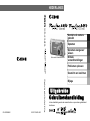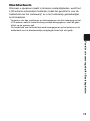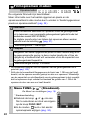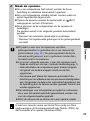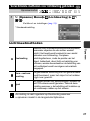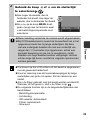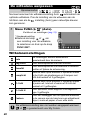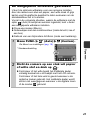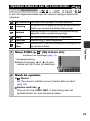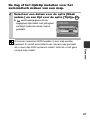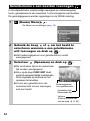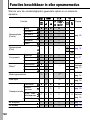Opnamen
Opnamen weergeven/
wissen
Problemen oplossen
Overzicht van berichten
Voordat u de camera
gebruikt
Bijlage
Afdruk-/
verzendinstellingen
Gebruikershandleiding
Uitgebreide
Uitgebreide gebruikershandleiding
In deze handleiding worden de camerafuncties en -procedures gedetailleerd
beschreven.
CEL-SG3MA280 © 2007 CANON INC.
NEDERLANDS
DIGITALE CAMERA
Foto van de PowerShot A460

0
Belangrijkste functies
Opnamen
Opname-instellingen
automatisch aanpassen aan
specifieke omstandigheden
(modus Speciale opnamen)
Het algemene beeld van een
opname wijzigen tijdens het
opnemen
Weergave
Films afspelen met geluid
Diashows automatisch afspelen
Bewerken
Geluidsmemo's voor foto's
opnemen
Afdrukken
Afdrukken is heel eenvoudig met de knop Afdrukken/Delen
Alle printers die met PictBridge compatibel zijn (ook niet-
Canon printers) worden ondersteund
Opgenomen beelden gebruiken
Verzend opgenomen beelden moeiteloos naar een computer
met de knop Afdrukken/Delen
Foto van de PowerShot A460

1
Conventies die in deze handleiding worden gebruikt
Pictogrammen naast of onder titels geven aan in welke
opnamemodi de procedure kan worden gebruikt.
Zie Functies beschikbaar in elke opnamemodus (pag. 108).
In deze handleiding wordt de Verkorte gebruikershandleiding
voor de camera de Verkorte handleiding genoemd en wordt de
Uitgebreide gebruikershandleiding voor de camera de
Uitgebreide handleiding genoemd.
Dit symbool geeft situaties aan die de werking van de
camera kunnen beïnvloeden.
Dit symbool geeft onderwerpen aan die extra informatie
geven naast de basisprocedures.
Deze camera kunt u gebruiken met SD-geheugenkaarten,
SDHC-geheugenkaarten en MultiMediaCards.
Naar al deze kaarten wordt in deze handleiding
verwezen met de term geheugenkaarten.
Gebruik van Canon-accessoires wordt aanbevolen.
Dit product is ontworpen om een uitstekende prestatie neer te zetten
wanneer het wordt gebruikt in combinatie met Canon-accessoires.
Canon is niet aansprakelijk voor eventuele schade aan dit product
en/of ongelukken zoals brand, enzovoort, die worden veroorzaakt
door de slechte werking van niet-Canon-accessoires (bijvoorbeeld
lekkage en/of explosie van een batterij). Houd er rekening mee dat
deze garantie niet van toepassing is op reparaties die voortvloeien
uit een slechte werking van niet-Canon-accessoires, hoewel u deze
reparaties wel tegen betaling kunt laten uitvoeren.
* Opnamemodi die niet beschikbaar zijn, worden grijs weergegeven.
Briefkaart
Opnamemodus
Programmakeuzewiel

2
Onderwerpen die met een zijn gemarkeerd, bevatten een
overzicht van camerafuncties of procedures.
Lees de volgende tekst aandachtig door . . . . . . . . . . . . . . . . 5
Veiligheidsvoorschriften . . . . . . . . . . . . . . . . . . . . . . . . . . . . . 6
Defecten voorkomen . . . . . . . . . . . . . . . . . . . . . . . . . . . . . . 11
Het LCD-scherm gebruiken . . . . . . . . . . . . . . . . . . . . . . . . . 12
De Informatie op het LCD-scherm . . . . . . . . . . . . . . . . . . . . 14
De zoeker gebruiken . . . . . . . . . . . . . . . . . . . . . . . . . . . . . . 17
Spaarstand . . . . . . . . . . . . . . . . . . . . . . . . . . . . . . . . . . . . . . 17
Menu's en instellingen . . . . . . . . . . . . . . . . . . . . . . . . . . . . . 18
Menu-overzicht. . . . . . . . . . . . . . . . . . . . . . . . . . . . . . . . . . . 20
Alle standaardwaarden herstellen . . . . . . . . . . . . . . . . . . . . 24
Geheugenkaarten formatteren . . . . . . . . . . . . . . . . . . . . . . . 25
Aantal opgenomen pixels en compressie wijzigen (Foto's) . 26
De digitale zoom gebruiken . . . . . . . . . . . . . . . . . . . . . . . . . 27
Vergrote close-ups maken (Super Macro) . . . . . . . . . . . . . . 28
Continuopnamen . . . . . . . . . . . . . . . . . . . . . . . . . . . . . . . . . 29
Briefkaart . . . . . . . . . . . . . . . . . . . . . . . . . . . . . . . . . . . . . . . 30
De datum opnemen in de beeldgegevens. . . . . . . . . . . . . 30
Hulplijnen weergeven op het LCD-scherm. . . . . . . . . . . . . . 31
Filmopnamen maken . . . . . . . . . . . . . . . . . . . . . . . . . . . 32
Verschillende methoden voor scherpstellen gebruiken . . . . 35
Opnamen maken van onderwerpen die moeilijk kunnen
worden scherpgesteld (focus vergrendelen) . . . . . . . . . . . . 36
Verschillende methoden voor lichtmeting gebruiken . . . . . . 37
De belichtingscompensatie aanpassen . . . . . . . . . . . . . . . . 38
Opnamen maken met lange sluitertijd . . . . . . . . . . . . . . . . . 38
De witbalans aanpassen . . . . . . . . . . . . . . . . . . . . . . . . . . . 40
Opnamen maken in een My Colors-modus . . . . . . . . . . . . . 43
Voorzorgsmaatregelen . . . . . . . . . . . . . . . . . . . . . . . . . . . . 5
Voordat u de camera gebruikt - Basisbeginselen . . . . . 12
Opnamen . . . . . . . . . . . . . . . . . . . . . . . . . . . . . . . . . . . . . . 26
Inhoudsopgave

3
De ISO-waarde aanpassen. . . . . . . . . . . . . . . . . . . . . . . . . . 45
Een doelmap voor beelden maken . . . . . . . . . . . . . . . . . . . . 46
Bestandsnummering opnieuw instellen. . . . . . . . . . . . . . . . . 48
Beelden vergroten. . . . . . . . . . . . . . . . . . . . . . . . . . . . . . 50
Negen beelden tegelijk weergeven (Indexweergave) . . . . . . 51
Films weergeven . . . . . . . . . . . . . . . . . . . . . . . . . . . . . . . . . . 52
Beelden op het scherm roteren. . . . . . . . . . . . . . . . . . . . . . . 53
Geluidsmemo's aan beelden toevoegen . . . . . . . . . . . . . . . . 54
Automatische weergave (Dia Shows) . . . . . . . . . . . . . . . . . . 56
Beelden beveiligen . . . . . . . . . . . . . . . . . . . . . . . . . . . . . . . . 61
Beelden weergeven op een televisie . . . . . . . . . . . . . . . . . . 62
Alle beelden wissen . . . . . . . . . . . . . . . . . . . . . . . . . . . . . . . 63
DPOF-afdrukinstellingen opgeven . . . . . . . . . . . . . . . . . . . . 64
De DPOF-verzendinstellingen selecteren . . . . . . . . . . . . . . . 67
Camera . . . . . . . . . . . . . . . . . . . . . . . . . . . . . . . . . . . . . . . . . 69
Bij het inschakelen van de camera . . . . . . . . . . . . . . . . . . . . 69
LCD-scherm . . . . . . . . . . . . . . . . . . . . . . . . . . . . . . . . . . . . . 70
Opnamen . . . . . . . . . . . . . . . . . . . . . . . . . . . . . . . . . . . . . . . 71
Films opnemen . . . . . . . . . . . . . . . . . . . . . . . . . . . . . . . . . . . 75
Weergave . . . . . . . . . . . . . . . . . . . . . . . . . . . . . . . . . . . . . . . 76
Batterij . . . . . . . . . . . . . . . . . . . . . . . . . . . . . . . . . . . . . . . . . . 77
Weergave op televisie. . . . . . . . . . . . . . . . . . . . . . . . . . . . . . 77
Afdrukken met een printer die Direct Print ondersteunt . . . . 78
Omgaan met de batterijen. . . . . . . . . . . . . . . . . . . . . . . . . . . 83
Het gebruik van de geheugenkaart . . . . . . . . . . . . . . . . . . . . 85
Gebruik van de voedingssets (afzonderlijk verkrijgbaar) . . . 87
Gebruik van een externe flitser (apart verkrijgbaar) . . . . . . . 90
De datumbatterij vervangen . . . . . . . . . . . . . . . . . . . . . . . . . 92
Opnamen weergeven/wissen . . . . . . . . . . . . . . . . . . . . . 50
Afdruk-/verzendinstellingen . . . . . . . . . . . . . . . . . . . . . . 64
Problemen oplossen . . . . . . . . . . . . . . . . . . . . . . . . . . . . 69
Overzicht van berichten . . . . . . . . . . . . . . . . . . . . . . . . . 79
Bijlage . . . . . . . . . . . . . . . . . . . . . . . . . . . . . . . . . . . . . . . . 83

4
Onderhoud en verzorging van de camera . . . . . . . . . . . . . . 94
Specificaties . . . . . . . . . . . . . . . . . . . . . . . . . . . . . . . . . . . . . 95
Index. . . . . . . . . . . . . . . . . . . . . . . . . . . . . . . . . . . . . . . . . 104
Functies beschikbaar in elke opnamemodus . . . . . 108

5
Voorzorgsmaatregelen
Proefopnamen
Wij raden u aan eerst diverse proefopnamen te maken om te
controleren of de camera werkt en of u de camera juist bedient,
voordat u belangrijke onderwerpen fotografeert.
Canon Inc., dochterondernemingen van Canon en andere
aangesloten bedrijven en distributeurs zijn niet aansprakelijk voor
welke gevolgschade dan ook die voortvloeit uit enige fout in de
werking van een camera of accessoire, inclusief geheugenkaarten,
die ertoe leidt dat een opname niet is vastgelegd of niet is
vastgelegd op een manier die door apparaten kan worden gelezen.
Schending van het auteursrecht
Digitale camera's van Canon zijn bedoeld voor persoonlijk gebruik
en mogen nooit worden gebruikt op een wijze die inbreuk doet op
of strijdig is met internationale of binnenlandse wetten en bepalingen
op het gebied van copyright. In sommige gevallen kan het kopiëren
van beelden van voorstellingen, tentoonstellingen of commerciële
eigendommen met behulp van een camera of ander apparaat in strijd
zijn met het copyright of andere wettelijke bepalingen, ook al is de
opname gemaakt voor persoonlijk gebruik.
Garantiebeperkingen
Raadpleeg het Boekje Overeenkomst Europees Garantie Systeem
(EWS) van Canon dat bij de camera wordt geleverd, voor meer
informatie over de garantie voor de camera.
Als u contact wilt opnemen met de Canon Klantenservice,
raadpleegt u de achterkant van het Boekje Overeenkomst
Europees Garantie Systeem (EWS).
Lees de volgende tekst aandachtig door

6
Video-indeling
Stel het videosysteem van uw land in op de camera voordat u de
camera aansluit op een televisie (pag. 62).
Taalinstelling
Zie de Verkorte handleiding (pag. 7) voor informatie over het
wijzigen van de taal.
Lees voordat u de camera gebruikt eerst de veiligheidsvoorschriften
door. Deze vindt u hieronder en in het gedeelte "Veiligheidsvoorschriften"
van de Verkorte gebruikershandleiding. Bedien de camera altijd zoals
wordt beschreven in de handleiding.
De voorzorgsmaatregelen op de volgende pagina's zijn bedoeld voor
een veilig en juist gebruik van camera en accessoires, om letsel bij
uzelf en anderen en schade aan apparatuur te voorkomen.
Met de termen 'apparaten' en 'apparatuur' wordt verwezen naar de
camera, de batterij, de batterijlader (afzonderlijk verkrijgbaar) en de
compacte voedingsadapter (afzonderlijk verkrijgbaar).
Temperatuur van de camerabehuizing
Als u de camera gedurende langere tijd gebruikt, kan de
camerabehuizing warm worden. Houd hier rekening mee en
wees voorzichtig als u de camera gedurende langere tijd gebruikt.
Informatie over het LCD-scherm
Het LCD-scherm is gefabriceerd met technieken die bogen op
een extreem hoge precisie. Meer dan 99,99% van de pixels
voldoet aan de specificaties. Minder dan 0,01% van de pixels
kan soms weigeren of als zwarte of rode puntjes verschijnen.
Dit heeft geen invloed op het opgenomen beeld en duidt niet op
een defect.
Veiligheidsvoorschriften

7
Waarschuwingen
Apparatuur
Richt de camera niet op de zon of een andere felle lichtbron.
Dit zou de CCD-beeldsensor en uw gezichtsvermogen kunnen
aantasten.
Berg de apparatuur op buiten het bereik van kinderen en peuters.
• Polsriem: als de riem om de nek van een kind komt te zitten, kan
dat tot verstikking leiden.
• Geheugenkaart: deze kan per ongeluk worden ingeslikt. Neem
in dat geval onmiddellijk contact op met uw huisarts.
Probeer geen delen van de apparatuur te openen of te
wijzigen als hiervoor geen expliciete aanwijzingen zijn
opgenomen in deze handleiding.
Raak de flitser niet aan als deze is beschadigd. De flitser kan
onder hoge spanning staan en door deze aan te raken, kunt
u een elektrische schok krijgen.
Staak het gebruik van de apparatuur onmiddellijk als er
rook of giftige damp uit komt.
Zorg ervoor dat de apparatuur niet in contact komt met
of wordt ondergedompeld in water of andere vloeistoffen.
Als de buitenkant van de camera in aanraking komt met
vloeistoffen of zilte lucht, veegt u deze droog met een
zachte, absorberende doek.
Als u de apparatuur blijft gebruiken, kan er brand ontstaan of kunt u een
elektrische schok krijgen. Schakel de camera onmiddellijk uit en haal de
batterijen eruit of trek de stekker van de batterijlader of compacte
voedingsadapter uit het stopcontact. Neem contact op met uw
leverancier of de dichtstbijzijnde helpdesk van Canon Klantenservice.
Gebruik geen middelen met alcohol, wasbenzine,
verdunners of andere brandgevaarlijke stoffen om de
apparatuur te reinigen of te verzorgen.
Zorg ervoor dat u het netsnoer niet doorsnijdt, beschadigt
of wijzigt en plaats geen zware voorwerpen op het snoer.
Gebruik alleen de aanbevolen accessoires voor de
stroomvoorziening.
Maak regelmatig het netsnoer los en veeg het stof en vuil
weg dat zich heeft opgehoopt op de stekker, de buitenkant
van het stopcontact en het gebied eromheen.
Pak het netsnoer niet vast met natte handen.
Als u de apparatuur blijft gebruiken, kan er brand ontstaan of kunt u een
elektrische schok krijgen.

8
Batterij
Plaats de batterijen niet in de buurt van een warmtebron en
stel ze niet bloot aan vuur of hitte.
Dompel de batterijen niet onder in water.
Probeer de batterijen niet te demonteren, te wijzigen of op
te warmen.
Laat de batterijen niet vallen en voorkom beschadiging van
de behuizing van de batterijen.
Gebruik alleen aanbevolen batterijen en accessoires.
Het gebruik van batterijen die niet expliciet voor deze apparatuur
zijn aanbevolen, kan leiden tot explosies of lekkages, wat brand,
letsel en schade aan de omgeving kan veroorzaken. In het geval
dat een batterij lekt en uw ogen, mond, huid of kleding in aanraking
zijn gekomen met deze stoffen, dient u deze onmiddellijk af te
spoelen met water en medische hulp in te schakelen.
Koppel de batterijlader en de compacte voedingsadapter
los van de camera en het stopcontact nadat de batterij is
opgeladen of als u de camera niet gebruikt. Zo beperkt u de
kans op brand en andere gevaarlijke situaties.
Dek de batterijlader tijdens het opladen van een batterij niet af
met voorwerpen zoals een tafellaken, tapijt, deken of kussen.
Door continu gebruik gedurende een lange periode kan het
apparaat oververhit en beschadigd raken, waardoor brand kan
ontstaan.
Gebruik voor het opladen van AA-NiMH-batterijen van
Canon uitsluitend een aanbevolen batterijlader.
De compacte voedingsadapter is uitsluitend bedoeld voor
gebruik met deze apparatuur. Gebruik de compacte
voedingsadapter niet in combinatie met andere producten.
Het gebruik met andere producten of batterijen kan oververhitting
en aantasting van de apparatuur tot gevolg hebben, wat kan leiden
tot brand of elektrische schokken.
Plak, voordat u de batterij weggooit, tape of ander
isolatiemateriaal over de polen van de batterij om aanraking
ervan met andere voorwerpen te voorkomen.
Aanraking met de metalen onderdelen van andere materialen in
afvalcontainers kan brand of explosie tot gevolg hebben.

9
Overige
Gebruik de flitser niet dicht bij de ogen van mensen of
dieren. Blootstelling aan het sterke licht van de flitser kan
het gezichtsvermogen aantasten.
Houd vooral bij kleine kinderen ten minste één meter afstand
wanneer u de flitser gebruikt.
Houd objecten die gevoelig zijn voor magnetische velden (zoals
creditcards) uit de buurt van de luidspreker op de camera.
Dergelijke objecten kunnen defect raken of gegevens kunnen
verloren gaan.
Waarschuwingen
Apparatuur
Zorg ervoor dat u niet met de camera tegen voorwerpen
stoot of de camera op een andere manier blootstelt aan
schokken en stoten wanneer u de camera vasthoudt of aan
de riem draagt, om te voorkomen dat u gewond raakt of de
camera beschadigd raakt.
Bewaar de apparatuur niet op vochtige of stoffige plaatsen.
Zorg ervoor dat er geen metalen objecten (zoals spelden of
sleutels) of stof in contact komen met de contactpunten of
stekker van de oplader.
Dit kan brand, elektrische schokken of andere schade veroorzaken.
Gebruik, plaats of bewaar de apparatuur niet op plaatsen
die aan sterk zonlicht of hoge temperaturen blootstaan,
zoals het dashboard of de kofferruimte van een auto.
Gebruik de apparatuur niet op een zodanige wijze dat de
nominale capaciteit van het stopcontact of de bedrading van
accessoires wordt overschreden. Gebruik het apparaat ook niet
als de kabel of stekker is beschadigd of als de stekker zich niet
volledig in het stopcontact bevindt.
Gebruik de apparatuur niet in slecht geventileerde ruimtes.
In de bovengenoemde situaties kan lekkage, oververhitting of een
explosie ontstaan, wat kan leiden tot brand, brandwonden of ander
letsel. Hoge temperaturen kunnen tevens de behuizing vervormen.
Haal de batterijen uit de camera of uit de batterijlader en
berg de apparatuur op een veilige plaats op als u de camera
langere tijd niet gebruikt.
Als u de batterijen in de camera laat zitten, kan er schade ontstaan
door lekkage.

10
Sluit geen compacte voedingsadapters of batterijladers aan
op apparaten zoals elektrische reisadapters omdat dit kan
leiden tot storingen, extreme warmteontwikkeling, brand,
elektrische schokken of letsel.
Flitser
Gebruik de flitser niet als er vuil of stof op zit.
Zorg dat uw vingers of uw kleding niet voor de flitser komen
wanneer u een opname maakt.
De flitser kan beschadigd raken en gaan roken of een vreemd
geluid maken. De warmteontwikkeling die hierdoor ontstaat, kan
beschadiging van de flitser veroorzaken.
Raak de flitser niet aan nadat u snel achter elkaar een aantal
opnamen hebt gemaakt.
Dit kan resulteren in brandwonden.
Apparatuur

11
Defecten voorkomen
Sterk magnetische velden vermijden
Plaats de camera nooit in de buurt van elektromotoren of
andere apparaten die sterk magnetische velden genereren.
Blootstelling aan sterk magnetische velden kan leiden tot defecten
of beschadigde opnamegegevens.
Condensatieproblemen voorkomen
Als u de apparatuur blootstelt aan snel wisselende
temperaturen, kunt u condensatie voorkomen door de
apparatuur in een luchtdichte, hersluitbare plastic zak te
plaatsen en de apparatuur geleidelijk te laten wennen aan de
temperatuursverandering voordat u deze weer uit de zak haalt.
Het blootstellen van de apparatuur aan snel wisselende
temperaturen kan condensatie (kleine waterdruppels) aan de
binnen- en buitenkant veroorzaken.
Condensatievorming in de camera
Staak het gebruik van de camera onmiddellijk.
Als u de camera toch blijft gebruiken, kan de apparatuur beschadigd
raken. Haal de geheugenkaart uit de camera en haal de batterijen uit
de camera of koppel de compacte voedingsadapter los van de
camera en wacht tot het vocht volledig is verdampt voordat u de
apparatuur weer in gebruik neemt.

12
Voordat u de camera gebruikt - Basisbeginselen
Het LCD-scherm gebruiken
1
Druk op .
De weergavemodus verandert telkens wanneer u op deze
knop drukt.
Als u een instelling wijzigt, wordt er gedurende ongeveer
6 seconden informatie over de opname weergegeven,
ongeacht de geselecteerde weergavemethode.
De instelling waarin is vastgelegd of het LCD-scherm is
in- of uitgeschakeld, blijft bewaard, ook nadat de camera
is uitgeschakeld.
Het LCD-scherm kan niet worden uitgeschakeld in de
modus of .
In de indexweergave kunt u op het LCD-scherm niet
overschakelen naar de detailweergave (pag. 51).
Weergavemodus ( )
Geen informatie
Standaard
Details
Opnamemodus
( , , of )
Standaard
(geen informatie)
Details
(informatievenster)
Uit

13
Voordat u de camera gebruikt - Basisbeginselen
Nachtscherm
Wanneer u opnamen maakt in donkere omstandigheden, wordt het
LCD-scherm automatisch helderder zodat het geschikt is voor de
helderheid van het onderwerp* en u het onderwerp gemakkelijker
kunt inkaderen.
* Hoewel er ruis kan voorkomen en de bewegingen van het onderwerp op het
LCD-scherm wellicht ietwat houterig worden weergegeven, heeft dit geen
effect op de opname zelf.
De helderheid van het beeld dat wordt weergegeven op het scherm en de
helderheid van het daadwerkelijk vastgelegde beeld zijn niet gelijk.

14
Informatie over de opname (Opnamemodus)
De Informatie op het LCD-scherm
Zoominstelling (pag. 27)
• Foto's: resterend aantal opnamen
• Films: resterende tijd/verstreken tijd
Spotmetingkader (pag. 37)
AF Frame (pag. 35)
Batterij bijna leeg (pag. 83)
Raster (pag. 20)
Opnamepixels (pag. 26, 34)
ISO-waarde (pag. 45)
Witbalans (pag. 40)
Compressie (foto's) (pag. 27)
Transport mode (pag. 29, Verkorte
handleiding pag. 16)
My Colors (pag. 43)
Opnamemodus
(Verkorte handleiding pag. 10)
(pag. 32)
Opname Films opnemen (pag. 32)
Flitser (Verkorte handleiding pag. 13)
(Rood)
Waarschuwing bewegingsonscherpte
(pag. 15)
···
Belichtingscompensatie (pag. 38)
Macro/Oneindig (Verkorte
handleiding pag. 15)
Maak folder (pag. 46)
3:2 uitsnede (pag. 20)
···
Lange sluitertijd (pag. 38)

15
Voordat u de camera gebruikt - Basisbeginselen
Afspeelgegevens (Afspeelmodus)
Standaard
Als het lampje oranje knippert en het waarschuwingspictogram
( ) dat aangeeft dat de camera beweegt, wordt weergegeven,
betekent dit dat er onvoldoende licht is en dat er mogelijk een
lange sluitertijd is geselecteerd. U kunt op de volgende manieren
opnamen maken:
- Verhoog de ISO-waarde (pag. 45)
- Selecteer een andere instelling dan (flitser uit) (Verkorte
handleiding pag. 13)
- Zet de camera op een statief of een ander voorwerp
Opnamedatum/-tijd
Nummer van weergegeven
beeld
Totaal aantal beelden
Status van beveiliging (pag. 61)
Geluid in WAVE-indeling (pag. 54)
Mapnummer-Bestandsnummer
Compressie (foto's) (pag. 27)
Opn.Pixels (Foto) (pag. 26)
Film (pag. 32)

16
Details
De volgende informatie kan ook worden weergegeven bij sommige
beelden.
Er is een geluidsbestand met een andere indeling dan WAVE
toegevoegd of de bestandsindeling wordt niet herkend
JPEG-beeld dat niet voldoet aan de norm van het systeem
Design rule for Camera File system (pag. 97)
RAW-beeld
Onbekend gegevenstype
Informatie voor beelden die op een andere camera zijn
opgenomen, wordt mogelijk niet correct weergegeven.
Opnamepixels
Aantal beelden (films) (pag. 34)
Filmlengte (films) (pag. 32)
Meetmethode (pag. 37)
...
ISO-waarde (pag. 45)
Witbalans (pag. 40)
Opnamemodus
(Verkorte handleiding pag. 10) (pag. 32)
My Colors (pag. 43)
Macro/Oneindig (Verkorte handleiding pag. 15)
Flitser (Verkorte handleiding pag. 13)
···
Belichtingscompensatie (pag. 38)
···
Lange sluitertijd (pag. 38)

17
Voordat u de camera gebruikt - Basisbeginselen
U kunt tijdens het maken van opnamen energie besparen door het
LCD-scherm uit te schakelen (pag. 12) en de zoeker (Verkorte
handleiding pag. 2) te gebruiken.
De camera is uitgerust met een spaarstand. In de volgende
gevallen wordt de camera uitgeschakeld. Druk op de knop ON/OFF
om de camera weer in te schakelen.
* Deze tijdsduur kan worden gewijzigd.
De zoeker gebruiken
Spaarstand
Opnamemodus Ongeveer drie minuten nadat er voor het
laatst een camerafunctie is gebruikt, wordt
de camera uitgeschakeld. Eén minuut* nadat
er voor het laatst een camerafunctie is
gebruikt, wordt het LCD-scherm automatisch
uitgeschakeld, zelfs als [Automatisch Uit] is
ingesteld op [Uit]. (Druk op een willekeurige
knop, behalve de
knop ON/OFF, om het
LCD-scherm weer in te schakelen.)
Afspeelmodus
Aangesloten op een
printer
Ongeveer vijf minuten nadat er voor het
laatst een camerafunctie is gebruikt, wordt
de camera uitgeschakeld.
De energiebesparingsfunctie wordt niet ingeschakeld bij
een diashow of wanneer de camera is aangesloten op een
computer.
U kunt de instellingen voor de spaarstandfunctie wijzigen
(pag. 22).

18
Via de menu's kunt u de opname-, weergave- en afdrukinstellingen
aanpassen, evenals camera-instellingen als de datum, de tijd en
geluidssignalen. De volgende menu's zijn beschikbaar.
Het menu FUNC.
De menu's Opname, Keuze, Print en Instellen
Het menu FUNC.
Hiermee worden veel van de functies ingesteld die vaak worden
gebruikt tijdens het opnemen.
aStel het programmakeuzewiel in op , , of .
bDruk op de knop FUNC./SET.
cGebruik de knop of om een menu-item te selecteren.
• In bepaalde opnamemodi kunnen sommige opties niet worden
geselecteerd.
dGebruik de knop of om een optie voor het menu-item
te selecteren.
• Voor sommige opties kunt u verdere instellingen selecteren
met de knop MENU.
• Nadat u een optie hebt geselecteerd, kunt u op de ontspanknop
drukken om direct een opname te maken. Nadat u de opname
hebt gemaakt, wordt dit menu opnieuw weergegeven zodat u de
instellingen gemakkelijk kunt aanpassen.
eDruk op de knop FUNC./SET.
Menu's en instellingen
ab e
cd
In dit voorbeeld wordt het menu FUNC. in de modus (Auto) weergegeven.

19
Voordat u de camera gebruikt - Basisbeginselen
De menu's Opname, Keuze, Print en Instellen
Via deze menu's kunt u eenvoudig de gewenste opname-, afspeel-
of afdrukinstellingen opgeven.
aDruk op de knop MENU.
bGebruik de knop of om tussen de menu's te
schakelen.
cGebruik de knop of om een menu-item te selecteren.
• In bepaalde opnamemodi kunnen sommige opties niet worden
geselecteerd.
dGebruik de knop of om een optie te selecteren.
• Menuopties die worden gevolgd door een weglatingsteken (...),
kunt u pas instellen nadat u op de knop FUNC./SET hebt
gedrukt om het volgende menu weer te geven.
Druk nogmaals op de knop FUNC./SET om de instelling te
bevestigen.
eDruk op de knop MENU.
• In dit voorbeeld wordt het menu Opname in de modus (Auto) weergegeven.
• In de weergavemodus worden de menu's Keuze, Print en Instellen weergegeven.
U kunt met de knoppen
en tussen de
menu's schakelen als
dit gedeelte is
geselecteerd.
(Opname) Menu (Instellen) Menu
a
b
e
c d

20
Menu. FUNC.
De onderstaande pictogrammen zijn de standaardinstellingen.
Menu Opname ( )
Menu-overzicht
Menu-item Pagina Menu-item Pagina
Handmatige
modus
Verkorte
handleiding
pag. 10
Witbalans pag. 40
Speciale
opnamen
Verkorte
handleiding
pag. 11
Transport mode
pag. 29,
Verkorte
handleiding
pag. 16
Filmmodus pag. 32 My Colors pag. 43
Belichtings-
compensatie
pag. 38
Opnamepixels
(Foto)
pag. 26
Lange sluiter pag. 38
Compressie
(Foto)
pag. 27
ISO-waarde pag. 45
Opnamepixels
(Film)
pag. 34
Menu-item Opties Pagina
AiAF Aan*/Uit pag. 35
Slow sync Aan/Uit*
Verkorte handleiding
pag. 14
Rode ogen Aan*/Uit Verkorte handleiding
pag. 14
Lichtmeting */ / pag. 37
AF-hulplicht Aan*/Uit –
Digitale zoom Aan*/Uit pag. 27
Bekijken Uit/2*-10 seconden/Vastzetten Verkorte handleiding
pag. 9
Disp. Sjabloon
pag. 31
(Foto's)
Uit*/Raster/3:2 Uitsnede/Beide
(Films)
Uit*/Raster
Datumstempel Uit*/Datum/Datum & Tijd pag. 30
* Standaardinstelling

21
Voordat u de camera gebruikt - Basisbeginselen
Menu Keuze ( )
Menu Print ( )
Menu Instellen ( )
Menu-item Pagina
Dia Show pag. 56
Geluids memo pag. 54
Beveilig pag. 61
Roteren pag. 53
Alles wissen pag. 63
Volgorde pag. 67
Menu-item Pagina
Print
pag. 64
Sel. beeld & aantal
Sel. alle beelden
Wis alle selecties
Print instellingen
Menu-item Opties Pagina
Mute Aan/Uit*
Stel in op [Aan] om alle camerageluiden
uit te schakelen met uitzondering van de
waarschuwingsgeluiden (Verkorte
handleiding pag. 8).
* Standaardinstelling

22
Volume
Uit/1/2*/3/4/5
Hiermee kunt u het volume
aanpassen van het opstartgeluid,
het werkgeluid, het geluid van de
zelfontspanner, het sluitergeluid en
het geluid bij het afspelen. U kunt
het volume niet aanpassen als
[Mute] is ingesteld op [Aan].
Opstart volume
Hiermee kunt u het volume instellen
van het opstartgeluid dat u hoort
wanneer u de camera inschakelt.
Werk volume
Hiermee kunt u het volume instellen
van de pieptoon die u hoort wanneer
u een andere knop dan de
ontspanknop indrukt.
Timer volume
Hiermee kunt u het volume instellen
van het geluid dat de zelfontspanner
maakt 2 sec. voordat de sluiter wordt
ontgrendeld.
Sluitergeluid
Hiermee kunt u het volume instellen
van het geluid dat te horen is
wanneer de sluiter wordt
ontgrendeld. Dit geluid is niet te
horen wanneer u een film opneemt.
Afspeel vol.
Hiermee kunt u het afspeelvolume
instellen van filmgeluiden en
geluidsmemo's.
Opstart scherm
Aan*/Uit
Hiermee stelt u in of bij het
inschakelen van de camera het
opstartscherm wordt weergegeven.
LCD Helderheid
(Normaal)*/
(Helder)
Gebruik de knop of om de
helderheid aan te passen.
Spaarstand
pag. 17
Automatisch Uit
Aan*/Uit
Hiermee kunt u opgeven of de
camera al dan niet automatisch moet
worden uitgeschakeld als deze
gedurende een bepaalde periode
niet is gebruikt.
Display uit
10 sec./20 sec./
30 sec./1 min.*/
2 min./3 min.
Hiermee kunt u opgeven na hoeveel
tijd het LCD-scherm moet worden
uitgeschakeld als de camera niet
wordt gebruikt.
Datum/Tijd
Verkorte handleiding pag. 7
Menu-item Opties Pagina

23
Voordat u de camera gebruikt - Basisbeginselen
*1 De verbindingsmethode voor de printer kan worden gewijzigd. Hoewel het
doorgaans niet nodig is deze instelling te wijzigen, selecteert u voor
het randloos afdrukken van een opname die is gemaakt in de modus
(Breed) op papier van een breed formaat met behulp van de Canon Compact
Photo Printer SELPHY CP730/CP720/CP710/CP510. Aangezien deze
instelling zelfs in het geheugen opgeslagen blijft nadat de camera is
uitgeschakeld, schakelt u opnieuw de modus [Auto] in om af te drukken in een
ander beeldformaat dan . De verbindingsmethode kan echter niet worden
gewijzigd terwijl de camera is aangesloten op een printer.
Formatteren U kunt ook een zogenaamde low
level format uitvoeren (pag. 25).
Bestandnr. Continu*/Auto
reset
pag. 48
Maak folder pag. 46
Maak nieuwe
folder
Selectievakje
ingeschakeld
(Aan)/
Selectievakje niet
ingeschakeld
(Uit)
Hiermee maakt u een map tijdens de
volgende opnamesessie.
Maak autom. Uit*/Dagelijks/
Maandag-
zondag/
Maandelijks
U kunt ook automatisch een
aanmaakdatum instellen.
Lens intrekken 1 minuut* /
0 seconden
Hiermee stelt u de tijd voor het
intrekken van de lens in wanneer u
overschakelt van de opnamemodus
naar de weergavemodus.
Taal Verkorte handleiding pag. 7
Video Systeem NTSC/PAL pag. 62
Print methode Auto*/ Zie hieronder*
1
.
Reset alle pag. 24
Menu-item Opties Pagina

24
Alle standaardwaarden herstellen
1
(Instellen) Menu (Reset alle).
Zie Menu's en instellingen (pag. 19).
2
Selecteer [OK] en druk op .
De instellingen kunnen niet worden hersteld als de camera
is aangesloten op een computer of op een printer.
De volgende opties kunnen niet worden hersteld:
- Opnamemodus
- De opties (Datum/Tijd) (Taal) en (Video Systeem)
in het menu (Instellen) (pag. 22, 23).
- Instellingen voor witbalans die zijn opgeslagen met de
functie voor aangepaste witbalans (pag. 40).

25
Voordat u de camera gebruikt - Basisbeginselen
U moet een nieuwe geheugenkaart of een geheugenkaart waarvan
u alle beelden en andere gegevens wilt wissen, altijd formatteren.
Geheugenkaarten formatteren
Bij het formatteren (initialiseren) van een geheugenkaart
worden alle gegevens op de kaart gewist, dus ook beveiligde
beelden en andere soorten bestanden.
1
(Instellen) Menu (Formateren).
Zie Menu's en instellingen (pag. 19).
2
Selecteer [OK] en druk op .
Als u een low level format wilt
uitvoeren, gebruikt u de knop om
[Low Level Format] te selecteren en
de knop of om een vinkje toe
te voegen.
Als [Low Level Format] is
geselecteerd, kunt u stoppen met formatteren door op
de knop FUNC./SET te drukken. U kunt een kaart zonder
problemen blijven gebruiken als u het formatteren hebt
afgebroken maar de gegevens zijn gewist.
Low Level Format
Wij raden u aan om [Low Level Format] te selecteren als u
denkt dat de opname-/leessnelheid van een geheugenkaart
is verlaagd. Het uitvoeren van een low level format kan op
sommige geheugenkaarten 2 tot 3 minuten duren.

26
Opnamen
Waarden voor het aantal opgenomen pixels
(bij benadering)
* Papierformaten verschillen per land.
Aantal opgenomen pixels en
compressie wijzigen (Foto's)
Opnamemodus
1
Menu FUNC. * (Opn. Pixels)/
(Compressie).
Zie Menu's en instellingen (pag. 18).
* Standaardinstelling.
Gebruik de knop of om de
instellingen voor het aantal opgenomen
pixels/de compressie te selecteren en
druk op de knop
FUNC./SET
.
Opnamepixels Doel*
(Groot)
2952 x 1944 pixels
Hoog
Laag
Afdrukken op ongeveer A4-formaat
(circa 210 x 297 mm)
Afdrukken op ongeveer Letter-formaat
216 x 279 mm
(Normaal 1)
2048 x 1536 pixels
Afdrukken op ongeveer A5-formaat
(circa 149 x 210 mm)
(Normaal 2)
1600 x 1200 pixels
Afdrukken op briefkaartformaat 148 x
100 mm
Afdrukken op L-formaat 119 x 89 mm
(Klein)
640 x 480 pixels
Beelden verzenden als e-mailbijlage of
meer opnamen maken
of
(Briefkaart)
1600 x 1200 pixels
Afdrukken op briefkaartformaat 148 x 100 mm
Afdrukken op L-formaat 119 x 89 mm
(Breed)
2592 x 1456 pixels
Afdrukken op breed papier (opname vindt plaatsmet
een breedte-hoogteverhouding van 16:9. Gebieden
die niet worden opgenomen, worden op het LCD-
scherm weergegeven als een zwarte rand.)

27
Opnamen
Geschatte waarden voor compressie-instellingen
U kunt opnamen maken met een combinatie van digitale en
optische zoom.
Compressie Doel
Superfijn
Hoge kwaliteit
Normaal
Opnamen van hoge kwaliteit maken
Fijn
Opnamen van standaardkwaliteit maken
Normaal
Meer opnamen maken
z Zie Grootte beeldgegevens (geschat) (pag. 101).
z Zie Geheugenkaarten en geschatte capaciteiten (pag. 100).
De digitale zoom gebruiken
Opnamemodus
PowerShot A460 PowerShot A450
Foto's Max. circa 16x Max. circa 13x
Foto's
(alleen modus )
Max. circa 16x (vast op max. groothoek)
Films (alleen
standaardmodus )
Max. circa 8,1x Max. circa 6,5x
z De digitale zoomfunctie kan alleen worden gebruikt als
het LCD-scherm is ingeschakeld.
z De digitale zoomfunctie kan niet worden gebruikt in de
modus of (Briefkaart), of (Breed).
1
(Opname) Menu (Digitale Zoom) [Aan]*/
[Uit].
Zie Menu's en instellingen (pag. 19).
* Standaardinstelling.

28
U kunt bij maximale groothoek een gebied van 17 x 13 mm
vastleggen bij een scherpstelafstand van 1 cm, gemeten vanaf
het uiteinde van de lens tot aan het onderwerp (minimale
scherpstelafstand).
Met maximale digitale zoom (circa 4,0x) kunt u een gebied van
4,2 x 3,2 mm vastleggen.
2
Druk op de knop en maak de opname .
De gecombineerde digitale en optische
zoominstelling wordt weergegeven op
het LCD-scherm.
Op basis van het ingestelde aantal
opgenomen pixels, wordt door de
zoomfunctie de maximale zoomfactor
berekend waarna de beeldkwaliteit zichtbaar zal afnemen.
De digitale zoomfunctie stopt als deze zoomfactor is bereikt
en op het LCD-scherm verschijnt .
Als u opnieuw op de knop drukt,
kunt u nog verder
inzoomen. De kleur van de zoomfactor verandert van wit in
blauw om aan te geven dat de beeldkwaliteit achteruit gaat.
Druk op de knop om uit te zoomen.
Vergrote close-ups maken
(Super Macro)
Opnamemodus
1
Menu FUNC. * (Handmatig)/ (Super
Macro).
Zie Menu's en instellingen (pag. 18).
* Standaardinstelling.

29
Opnamen
In deze modus worden continu opnamen gemaakt wanneer u de
ontspanknop ingedrukt houdt.
Als u de aanbevolen geheugenkaart* gebruikt, kunt u bij een
ingestelde interval continu opnamen maken (vloeiende
continuopname) tot de geheugenkaart vol is (pag. 100).
* Aanbevolen geheugenkaart:
Gebruik een supersnelle SDC-512 MSH-geheugenkaart
(afzonderlijk verkrijgbaar) waarop onmiddellijk vóór de opname
een low level format (pag. 25) is toegepast.
• Dit is gebaseerd op standaardcriteria voor het maken van opnamen die
zijn vastgelegd door Canon. De daadwerkelijke resultaten kunnen per
opnamesituatie en gefotografeerd onderwerp verschillen.
• Als de continuopname plotseling stopt, hoeft dat niet te betekenen dat
de geheugenkaart vol is.
Continuopnamen annuleren
Volg procedure 1 voor weergave van
Continuopnamen
Opnamemodus
1
Menu FUNC. * (Transport mode) .
Zie Menu's en instellingen (pag. 18).
* Standaardinstelling.
2
Maak de opname.
De camera blijft beelden achter elkaar opnemen zolang
de ontspanknop ingedrukt wordt gehouden. Het opnemen
wordt gestopt wanneer u de ontspanknop loslaat.
Het interval tussen de opnamen wordt langer als het
ingebouwde geheugen van de camera vol raakt.
Als de flitser wordt gebruikt, wordt het interval tussen de
opnamen langer omdat de flitser moet worden opgeladen.

30
U kunt opnamen met de optimale instellingen voor briefkaarten maken
door de beelden in het afdrukgebied (lengte-breedteverhouding van
ongeveer 3:2) te plaatsen, dat op het LCD-scherm wordt weergegeven.
Briefkaart
Opnamemodus
1
Menu FUNC. (Briefkaart).
Zie Menu's en instellingen (pag. 18).
* Standaardinstelling.
Het aantal opgenomen pixels is
ingesteld op (1600 x 1200) en
de compressie op (Fijn).
Het gebied dat niet wordt afgedrukt, wordt grijs weergegeven.
De digitale zoom kan niet worden gebruikt in deze modus.
Instructies voor afdrukken vindt u in de Gebruikershandleiding
voor Direct Print.
De datum opnemen in de beeldgegevens
Als (Briefkaart) is geselecteerd, kunt u de datum
opnemen in de beeldgegevens.
1
(Opname) Menu (Datum stempel)
[Uit]*/[Datum]/[Datum & Tijd].
Zie Menu's en instellingen (pag. 19).
* Standaardinstelling.
Weergave op LCD-scherm
: [Uit]
: [Datum]/[Datum & Tijd]

31
Opnamen
U kunt tijdens het maken van opnamen verticale en horizontale
rasterlijnen, een 3:2-uitsnede of beide hulpmiddelen op het LCD-
scherm weergeven om de positie van het onderwerp nauwkeuriger
te bepalen.
* Beelden worden nog steeds vastgelegd met de standaard breedte-
hoogteverhouding 4:3.
Hulplijnen weergeven op het LCD-scherm
Opnamemodus
Raster
Er worden rasterlijnen weergegeven om het scherm in
9 delen op te splitsen. Hierdoor kunt u de verticale en
horizontale positionering van het onderwerp beter bepalen.
3:2-uitsnede
Hiermee kunt u het afdrukgebied voor een 3:2-afdruk
bepalen.*
Gebieden buiten het afdrukbare gebied worden grijs
weergegeven.
Beide
Zowel het raster als de 3:2-uitsnede wordt weergegeven.
1
(Opname) Menu (Disp. Sjabloon)
[Uit]*/[Raster]/[Uitsnede]/[Beide].
Zie Menu's en instellingen (pag. 19).
* Standaardinstelling.
Het raster en de 3:2-uitsnede worden niet vastgelegd in
het beeld.
In de modus kan alleen [Raster] worden gebruikt.
Zorg ervoor dat de datum en de tijd van de camera
van tevoren zijn ingesteld (pag. 22, Verkorte
handleiding pag. 7).
Wanneer de datumstempel eenmaal in de beeldgegevens is
opgenomen, kan deze niet meer worden verwijderd.

32
De volgende filmmodi zijn beschikbaar.
Meer informatie over het aantal opgenomen pixels en de
opnamesnelheid in elke modus kunt u vinden in 'Aantal opgenomen
pixels en opnamesnelheid' (pag. 34).
• De opnametijd hangt af van de capaciteit van de geheugenkaart die u
gebruikt (pag. 100).
* Zelfs als de hoeveelheid filmgegevens de limiet van 1 GB nog niet heeft
bereikt, zal de opname worden gestopt na één uur opnemen. Afhankelijk
van de capaciteit en schrijfsnelheid van de geheugenkaart is het mogelijk
dat het opnemen stopt voordat het bestand de grootte van 1 GB of de
opname de duur van een uur heeft bereikt.
Filmopnamen maken
Opnamemodus
Standaard
U kunt de resolutie selecteren en opnemen totdat de geheugenkaart
vol is (wanneer u een supersnelle geheugenkaart gebruikt zoals het
aanbevolen model SDC-512MSH).
De digitale zoomfunctie kan tijdens het opnemen alleen worden
gebruikt met de instelling (pag. 27).
• Maximumgrootte: 1 GB/filmpje*
Compact
Aangezien het aantal opgenomen pixels in deze modus laag is en
de gegevensgrootte gering, is deze modus handig als u films als
bijlagen bij e-mailberichten wilt verzenden of als de capaciteit van
de geheugenkaart beperkt is.
• Maximumlengte filmclip: 3 minuten
1
Menu FUNC. * (Standaard).
Zie Menu's en instellingen (pag. 18).
* Standaardinstelling.
Gebruik de knop of om een
film te selecteren en druk vervolgens
op de knop FUNC./SET.
In de modus kunt u het aantal
opnamepixels wijzigen (pag. 34).

33
Opnamen
2
Maak de opname.
Als u de ontspanknop half indrukt, worden de focus,
belichting en witbalans automatisch ingesteld.
Als u de ontspanknop volledig indrukt, worden video en
geluid tegelijkertijd opgenomen.
Tijdens de opname worden de opnametijd en [
REC]
weergegeven op het LCD-scherm.
Druk opnieuw op de ontspanknop om de opname te
beëindigen.
De opname wordt in de volgende gevallen automatisch
gestopt.
- Wanneer de maximale opnametijd is verstreken.
- Wanneer het ingebouwde geheugen of de geheugenkaart
vol raakt.
Wij raden u aan voor het opnemen van films
geheugenkaarten te gebruiken die in uw camera zijn
geformatteerd (pag. 25). De geheugenkaart die bij de
camera wordt geleverd, kunt u gebruiken zonder dat u
de kaart hoeft te formatteren.
Let op het volgende wanneer u aan het opnemen bent:
- Raak de microfoon niet aan (Verkorte handleiding pag. 1).
- Gebruik behalve de ontspanknop geen andere knoppen.
Het geluid van andere knoppen wordt met de film
opgenomen.
- De camera past tijdens het opnemen automatisch de
belichting en de witbalans aan de opnameomstandigheden
aan. De geluiden die tijdens het automatisch aanpassen van
de belichting door de camera worden gemaakt, kunnen ook
worden opgenomen.
De instellingen voor scherpstellen en optisch in-/uitzoomen
die u voor het eerste beeld hebt geselecteerd, worden ook
voor de volgende beelden gebruikt.
Richt de camera niet op de zon als u een opname maakt.
U hebt een recente versie van QuickTime nodig om films
(gegevenstype: AVI/compressiemethode: Motion JPEG) op
een computer af te spelen (Windows 2000).

34
Het aantal opnamepixels wijzigen
U kunt het aantal opnamepixels wijzigen als de filmmodus is
ingesteld op (Standaard).
1
Menu FUNC. * (Opn.Pixels).
Zie Menu's en instellingen (pag. 18).
* Standaardinstelling.
z Gebruik de knop of om
een aantal opnamepixels te
kiezen en druk op de knop
FUNC./SET.
Aantal opnamepixels en opnamesnelheid
De opnamesnelheid geeft het aantal beelden aan dat per
seconde wordt opgenomen of weergegeven. Hoe hoger het
aantal beelden, hoe vloeiender de beelden in elkaar lijken
over te lopen.
* Standaardinstelling.
z Zie Grootte beeldgegevens (geschat) (pag. 101).
z Zie Geheugenkaarten en geschatte capaciteiten
(pag. 100).
Opnamepixels Aantal beelden
Standaard
640 x 480 pixels*
10 beelden/sec.
320 x 240 pixels
30 beelden/sec.
Compact
160 x 120 pixels
15 beelden/sec.

35
Opnamen
Het AF-kader geeft het gebied aan waarop is scherpgesteld.
Afhankelijk van de geselecteerde AiAF-instelling worden de
volgende AF-kaderopties gebruikt.
Verschillende methoden voor scherpstellen gebruiken
Opnamemodus
(Geen
kader)
Aan
De camera detecteert het onderwerp en markeert
de AF-kaders vanaf vijf beschikbare punten, die
worden gebruikt om de focus te bepalen.
Uit
De opname wordt scherpgesteld met het
middelste AF-kader.
Dit is handig als u ervoor wilt zorgen dat het
gewenste onderwerp scherp is en voor het
bepalen van de juiste compositie.
1
(Opname) Menu (AiAF) [Aan]*/[Uit].
Zie Menu's en instellingen (pag. 19).
* Standaardinstelling.
Het AF-kader wordt als volgt weergegeven (als het LCD-scherm
is ingeschakeld) als de ontspanknop half wordt ingedrukt.
• Groen
:
de voorbereidingen voor de opname zijn
voltooid
• Geel
:
problemen bij scherpstellen (AiAF ingesteld
op [Uit])
• Geen weergave
:
problemen bij scherpstellen (AiAF ingesteld
op [Aan])

36
Het scherpstellen van de volgende typen onderwerpen kan moeilijk zijn.
Objecten met bijzonder weinig contrast
Scènes met een combinatie van onderwerpen dichtbij en ver weg
Composities met bijzonder heldere objecten in het midden
Objecten die snel bewegen
Objecten achter glas: houd de camera zo dicht mogelijk tegen het glas
om de kans op lichtreflectie te verkleinen.
Opnamen maken van onderwerpen die moeilijk kunnen
worden scherpgesteld (focus vergrendelen)
Opnamemodus
1
Zorg dat een onderwerp met dezelfde
focusafstand als het hoofdonderwerp zich
in het midden van de zoeker of het AF-kader
van het LCD-scherm bevindt.
2 Druk de ontspanknop half in om de focus te
vergrendelen.
3
Houd de knop ingedrukt terwijl u de
opname opnieuw in beeld neemt en druk
de ontspanknop volledig in om de opname
te maken.
Wanneer u opnamen maakt met de scherpstelvergrendeling
en u het LCD-scherm gebruikt, is het eenvoudiger om AiAF
in te stellen op [Uit] (pag. 35). De camera gebruikt dan
alleen het middelste AF-kader om scherp te stellen.
Het AF-kader wordt niet weergegeven in de modus .

37
Opnamen
Lichtmeetmethoden
Verschillende methoden voor lichtmeting gebruiken
Opnamemodus
1
(Opname) Menu (Lichtmeting) */
/.
Zie Menu's en instellingen (pag. 18).
* Standaardinstelling.
Deelmeting
Geschikt voor standaardopnameomstandigheden,
waaronder objecten die van achter worden
belicht. Het beeld wordt verdeeld in een aantal
gebieden voor lichtmeting. Complexe
belichtingsfactoren, zoals de positie van het
object, helderheid, direct licht en belichting van
achteren, worden beoordeeld en de belichting van
het hoofdobject wordt vervolgens automatisch
aangepast.
Gem. centrum
meeting
De gemiddelde belichting van het gehele beeld
wordt berekend, maar het object in het midden
krijgt meer gewicht.
Spot
Het gebied binnen het spotmetingpunt midden op
het LCD-scherm wordt gemeten. Gebruik deze
instelling wanneer u de belichting wilt instellen op
het onderwerp midden op het scherm.
De meting is vast ingesteld op Deelmeting wanneer
u opnamen maakt in de langesluitertijdmodus.

38
Geef een positieve waarde op voor de belichtingscompensatie om
te voorkomen dat het onderwerp te donker wordt wanneer het van
achter wordt belicht of als de achtergrond erg helder is. Geef een
negatieve waarde op voor de belichtingscompensatie om te
voorkomen dat het onderwerp te licht wordt bij een nachtopname
of als de achtergrond erg donker is.
De belichtingscompensatie opheffen
Stel de compensatiewaarde in op [0].
U kunt een lange sluitertijd instellen om donkere onderwerpen
lichter weer te geven.
De belichtingscompensatie aanpassen
Opnamemodus
1
Menu FUNC. * (Comp.).
Zie Menu's en instellingen (pag. 18).
* Standaardinstelling.
Gebruik de knop of om de
belichtingscompensatie aan te passen
en druk op de knop
FUNC./SET
.
Opnamen maken met lange sluitertijd
Opnamemodus
1
Menu FUNC. *(Comp.) .
Zie Menu's en instellingen (pag. 18).
* Standaardinstelling.

39
Opnamen
2
Gebruik de knop of om de sluitertijd
te selecteren .
Hoe hoger de waarde, des te
helderder het beeld. Hoe lager de
waarde, des te donkerder het beeld.
Als u nu op de knop MENU drukt,
gaat u terug naar het scherm waar
u de belichtingscompensatie kunt
selecteren.
Deze instelling vervalt als de camera wordt uitgeschakeld.
Bij CCD-beeldsensoren neemt de hoeveelheid ruis in het
opgenomen beeld toe bij lange sluitertijden. Bij deze
camera ondergaan beelden die met een sluitertijd van
langer dan 1,3 seconden zijn opgenomen, echter een
speciaal bewerking om de ruis te verwijderen, zodat
beelden van hoge kwaliteit worden vastgelegd. Het kan
echter enige tijd duren voordat de volgende opname kan
worden gemaakt.
Controleer op het LCD-scherm of het beeld is opgenomen
met de gewenste helderheid.
Houd er rekening mee dat camerabewegingen bij lange
sluitertijden een grote rol spelen. Zet de camera op een
statief.
Als u de flitser gebruikt, kan het beeld worden overbelicht.
Wanneer dit het geval is, stelt u de flitser in op .
De volgende functies zijn in de langesluitertijdmodus niet
beschikbaar:
- Belichtingscompensatie
-Lichtmeting
- ISO-waarde: Automatisch
- Flitser: Automatisch
-Slow sync

40
Normaal selecteert de witbalansinstelling Auto automatisch de
optimale witbalans. Pas de instelling van de witbalans aan de
lichtbron aan als de instelling (Auto) geen natuurlijke kleuren
kan genereren.
Witbalansinstellingen
De witbalans aanpassen
Opnamemodus
1
Menu FUNC. * (Auto).
Zie Menu's en instellingen (pag. 18).
* Standaardinstelling.
Gebruik de knop of om
een instelling voor de witbalans
te selecteren en druk op de knop
FUNC./SET.
Auto
De instellingen worden automatisch
geselecteerd door de camera.
Dag Licht Voor buitenopnamen met veel zonlicht.
Bewolkt
Voor buitenopnamen met bewolkte of donkere
luchten of tijdens de schemering.
Lamplicht
Gebruik deze optie wanneer u opnamen maakt
bij het licht van gloeilampen en tl-lampen met
licht dat bestaat uit 3 golflengten.
TL licht
Gebruik deze optie wanneer u opnamen maakt
bij warm-wit, koel-wit of warm-wit tl-licht dat
bestaat uit 3 golflengten.
TL licht H
Voor opnamen onder daglicht-tl en daglicht-tl
type 3-golflengte.
Custom
Voor het vastleggen van de optimale witbalans
in de camera aan de hand van een witgekleurd
object, zoals wit papier of een witte doek.
De witbalansinstelling kan niet worden aangepast wanneer
of is geselecteerd voor My Colors.

41
Opnamen
De aangepaste witbalans gebruiken
U kunt de optimale witbalans voor een opname instellen
door de camera een stuk wit papier, een witte doek of grijs
karton van fotografische kwaliteit te laten evalueren om de
standaardkleur wit in te stellen.
Vooral in de volgende situaties, waarin de witbalans met de
optie
(Auto) moeilijk kan worden ingesteld, kunt u beter
een aangepaste witbalans instellen.
Close-ups maken (Macro)
Onderwerpen met een monotone kleur (zoals de lucht, zee of
een bos)
Gebruik van een bijzondere lichtbron (zoals een kwiklamp)
1
Menu FUNC. * (Auto) (Custom).
Zie Menu's en instellingen (pag. 18).
* Standaardinstelling.
2
Richt de camera op een stuk wit papier
of witte stof en druk op .
Controleer of het witte beeld het middelste kader
volledig beslaat als u dit bekijkt met het LCD-scherm.
Controleer of het hele veld is gevuld wanneer u de
optische zoeker gebruikt. Het middelste kader wordt
echter niet weergegeven wanneer u de digitale zoom
of de modus gebruikt.

42
U wordt aangeraden de opnamemodus te kiezen
en de belichtingscompensatie op [±0] in te stellen
voordat u een aangepaste witbalans instelt.
De witbalans kan mogelijk niet goed worden ingesteld
wanneer de belichtingsinstelling onjuist is (het beeld is
volledig zwart of wit).
Maak de opnamen met dezelfde instellingen die u hebt
gebruikt bij het aanpassen van de witbalans. Als de
instellingen verschillen, gebruikt u mogelijk niet de
optimale witbalans.
Vooral de volgende instellingen mogen niet worden
gewijzigd.
- ISO-waarde
-Flitser
Het is raadzaam de flitser in te stellen op Aan of Uit.
Als u de flitser tijdens het bepalen van de witbalans
gebruikt met de instelling (Auto), dan moet u de
flitser ook gebruiken wanneer u de opname maakt.

43
Opnamen
U kunt het algemene beeld van een opname wijzigen tijdens het
opnemen.
Opnamen maken in een My Colors-modus
Opnamemodus
My Colors uit
Met deze instelling maakt u normale opnamen.
Levendig
De nadruk komt te liggen op contrast en kleurintensiteit,
zodat u een opname met heldere kleuren krijgt.
Neutraal
Hiermee worden het contrast en de kleurverzadiging
afgevlakt, zodat u neutrale kleuren krijgt.
Sepia
De opnamen worden gemaakt in sepiakleuren.
Zwart/Wit
Hiermee krijgt u zwart-witopnamen.
Custom
Kleur
Hiermee kunt u contrast/scherpte/kleurverzadiging voor
de opname instellen.
1
Menu FUNC. * (My Colors uit).
Zie Menu's en instellingen (pag. 18).
* Standaardinstelling.
Gebruik de knop of om een
modus van My Colors te selecteren.
2
Maak de opname.
Modus
Zie "De camera instellen op een Custom Kleur-modus"
(pag. 44).
Andere modi dan
Druk op de knop FUNC./SET. U keert terug naar het
opnamescherm en kunt opnamen maken.

44
De camera instellen op een Custom
Kleur-modus
1
(Custom Kleur) .
Zie Menu's en instellingen (pag. 18).
2
Gebruik de knop of om [Contrast],
[Scherpte] of [Verzadiging] te selecteren.
Gebruik de knop of om deze waarden
aan te passen.
De aangepaste kleur wordt
weergegeven.
3
.
De instelling wordt voltooid.
Als u nu op de knop MENU drukt, gaat u terug naar het
scherm waar u een My Colors-modus kunt selecteren.
Optie
selecteren
Aanpassen

45
Opnamen
Kies een hogere ISO-waarde om een korte sluitertijd te gebruiken
als u het effect van camerabewegingen wilt verminderen of wazige
opnamen wilt voorkomen, of om de flitser uit te schakelen bij het
maken van opnamen in een donkere omgeving.
De ISO-waarde aanpassen
Opnamemodus
1
Menu FUNC. * (Automatisch).
Zie Menu's en instellingen (pag. 18).
* Standaardinstelling.
Gebruik de knop of om een
ISO-waarde te selecteren en druk
op de knop FUNC./SET.
U kunt kiezen uit
, , ,
en
.
De ISO-waarde die daadwerkelijk tijdens de opnamen
wordt gebruikt, is zichtbaar bij de weergave-informatie
als de opnamen worden gemaakt met de optie .
is in de langesluitertijdmodus niet beschikbaar.

46
U kunt op ieder moment een nieuwe map maken. De opnamen
worden automatisch in die map opgeslagen.
Een map maken tijdens de volgende
opnamesessie.
Een doelmap voor beelden maken
Opnamemodus
Maak nieuwe folder
Een nieuwe map maken voor de volgende
keer dat u opnamen maakt. Als u een extra
map wilt maken, plaatst u nog een vinkje.
Maak autom.
U kunt ook een datum en tijd opgeven als u
een nieuwe map wilt maken met een
opnametijd na de opgegeven datum en tijd.
1
(Instellen) Menu (Maak folder).
Zie Menu's en instellingen (pag. 19).
2
Gebruik de knop of om een vinkje te
plaatsen naast [Maak nieuwe folder] .
wordt weergegeven op het LCD-
scherm. Het pictogram verdwijnt
zodra de nieuwe map is gemaakt.

47
Opnamen
De dag of het tijdstip instellen voor het
automatisch maken van een map.
2
Selecteer een datum voor de optie [Maak
autom.] en een tijd voor de optie [Tijd] .
wordt weergegeven als de
opgegeven tijd nadert. Het pictogram
verdwijnt zodra de nieuwe map is
gemaakt.
Er kunnen maximaal 2000 beelden in een map worden
bewaard. Er wordt automatisch een nieuwe map gemaakt
als u meer dan 2000 opnamen maakt, zelfs als u zelf geen
nieuwe map maakt.

48
Aan de opnamen die u maakt, worden automatisch bestandsnummers
toegewezen. U kunt selecteren hoe bestandsnummers worden
toegewezen.
Functie File No. Reset
Bestandsnummering opnieuw
instellen
Opnamemodus
1
(Instellen) Menu (Bestandnr.)
[Continu]*/[Auto reset].
Zie Menu's en instellingen (pag. 19).
* Standaardinstelling.
Continu
De volgende opname krijgt een nummer dat één
hoger is dan de vorige opname. Dit is handig als
u al uw opnamen wilt beheren op een computer,
omdat dubbele bestandsnamen worden voorkomen
wanneer u van map of geheugenkaart wisselt.*
* Wanneer er een lege geheugenkaart wordt gebruikt.
Als u een geheugenkaart met gegevens gebruikt, wordt het
7-cijferige nummer van de map en het beeld die het laatst
zijn opgenomen, vergeleken met het laatste nummer op de
kaart. Het hoogste nummer wordt gebruikt als basis voor
nieuwe opnamen.
Auto reset
Het nummer van de opname en de map worden
teruggezet naar de beginwaarde (100-0001).* Dit is
handig wanneer u opnamen per map wilt beheren.
* Wanneer er een lege geheugenkaart wordt gebruikt. Als
u een geheugenkaart met gegevens gebruikt, wordt het
nummer na het 7-cijferige nummer van de map en het beeld
die het laatst zijn opgenomen, gebruikt als uitgangspunt
voor nieuwe opnamen.

49
Opnamen
Nummers van bestanden en mappen
Opnamen krijgen opeenvolgende bestandsnummers toegewezen,
beginnend bij 0001 en eindigend bij 9999. Bij mappen beginnen
de nummers bij 100 en eindigen ze bij 999. In een map kunnen
maximaal 2000 beelden worden opgeslagen.
Opnamen kunnen in een nieuwe map worden opgeslagen als er
onvoldoende vrije ruimte beschikbaar is, zelfs als het totaal aantal
opnamen in een map minder dan 2000 bedraagt, omdat de
volgende typen opnamen altijd samen in dezelfde map worden
opgeslagen.
- Continuopnamen
- Opnamen via zelfontspanner (aangepast)
Opnamen kunnen niet worden afgespeeld als de mapnummers
zijn gekopieerd of als beeldnummers zijn gekopieerd binnen
een map.
Raadpleeg de Startershandleiding voor informatie over
mapstructuren of beeldtypen.
Nieuwe map gemaakt
Geheugenkaart verwisseld
Continu
Geheugenkaart 1
Geheugenkaart 1 Geheugenkaart 2
Auto reset
Geheugenkaart 1
Geheugenkaart 1 Geheugenkaart 2

50
Opnamen weergeven/wissen
Raadpleeg ook de Verkorte gebruikershandleiding (pag. 18).
De vergrote weergave annuleren
Druk op de knop MENU.
Beelden vergroten
1
Druk op de knop .
Als u op de knop drukt, wordt
weergegeven. Hiermee kunt u beelden
met maximaal factor 10 vergroten.
Druk op de knop om uit te zoomen.
Druk op de knop of om in de
vergrote weergave naar het volgende
of vorige beeld te gaan.
2
Druk op de knop en verschuif het beeld
met de knop , , of .
Het pictogram wordt weergegeven en de
schermweergave verandert in de modus waarin het
beeld kan worden verschoven. Druk nogmaals op de
knop FUNC./SET om weer terug te gaan naar de
gewone weergavemodus.
Filmbeelden en beelden in de indexweergave kunnen niet
worden vergroot.
Geschatte locatie van het
weergegeven gebied

51
Opnamen weergeven/wissen
Terugkeren naar de enkelvoudige weergave
Houd de knop FUNC./SET ingedrukt.
Negen beelden tegelijk weergeven
(Indexweergave)
1
Houd ingedrukt.
In de indexweergave kunt u maximaal
negen beelden tegelijk bekijken.
Gebruik de knop , , of
om een ander beeld te selecteren.
Geselecteerd beeld
Film

52
Werken met het bedieningspaneel voor films
Films weergeven
U kunt geen films afspelen als de indexweergave is geactiveerd.
1
Geef een film weer en druk op .
Beelden met het pictogram
zijn films.
2
Selecteer (Afspelen) en druk op .
De film wordt tijdelijk onderbroken wanneer u tijdens het
afspelen op de knop FUNC./SET drukt. Het afspelen gaat
verder als u nogmaals op die knop drukt.
Wanneer het afspelen is voltooid, wordt het laatste beeld
weergegeven. Druk op de knop FUNC./SET om het
bedieningspaneel voor films weer te geven.
Hiermee beëindigt u het afspelen en keert u terug naar de enkelvoudige
weergave.
Hiermee drukt u af. (Wanneer er een printer is aangesloten, wordt er een
pictogram weergegeven. Zie de Gebruikershandleiding voor Direct Print
voor meer gegevens.)
Afspelen
Hiermee speelt u de film af in slowmotion. (U kunt het afspelen
vertragen met de knop
of versnellen met de knop .)
Hiermee wordt het eerste beeld weergegeven.
Hiermee wordt het vorige beeld weergegeven. (Als u de knop
FUNC./
SET
ingedrukt houdt, wordt de film teruggespoeld.)
Hiermee wordt het volgende beeld weergegeven. (Als u de knop
FUNC./
SET
ingedrukt houdt, wordt de film vooruitgespoeld.)
Hiermee wordt het laatste beeld weergegeven.
Bedieningspaneel voor films
Volume
(Pas het volume aan
met de knop of )

53
Opnamen weergeven/wissen
U kunt beelden 90º of 270º rechtsom roteren op het scherm.
Gebruik de knoppen van de televisie om het gewenste
volume in te stellen wanneer u een film op de tv bekijkt
(pag. 62).
Geluid kan niet in slowmotion worden afgespeeld.
Beelden op het scherm roteren
1
(Keuze) Menu .
Zie Menu's en instellingen (pag. 19).
2
Gebruik de knop of om het beeld te
selecteren dat u wilt roteren en druk op
om het roteren uit te voeren.
Druk herhaaldelijk op de knop FUNC./SET om de standen
90°/270°/origineel te doorlopen.
U kunt dit ook instellen in de indexweergave.
Filmbeelden kunt u niet roteren.
Als beelden naar een computer worden gedownload, is
de stand van beelden die door de camera zijn geroteerd
afhankelijk van de software waarmee de beelden worden
gedownload.
Origineel 90° 270°

54
In de afspeelmodus (enkelvoudige weergave en indexweergave)
kunt u geluidsmemo's van maximaal 1 minuut koppelen aan beelden.
De geluidsgegevens worden opgeslagen in de WAVE-indeling.
Geluidsmemo's aan beelden toevoegen
1
(Keuze) Menu .
Zie Menu's en instellingen (pag. 19).
2
Gebruik de knop of om het beeld te
selecteren waaraan u een geluidsmemo
wilt toevoegen en druk op .
Het bedieningspaneel voor geluidsmemo's wordt
weergegeven.
3
Selecteer (Opnemen) en druk op .
De verstreken tijd en de resterende
tijd worden weergegeven.
Als u op de knop
FUNC./SET
drukt,
wordt de opname tijdelijk onderbroken.
Druk nogmaals op de knop om het
opnemen te hervatten.
U kunt een geluidsmemo van
maximaal één minuut toevoegen
aan een beeld.
Bedieningspaneel
voor geluidsmemo's
Verstreken tijd/
Resterende tijd
Volume
(Pas het volume aan
met de knop of )

55
Opnamen weergeven/wissen
Bedieningspaneel voor geluidsmemo's
Uit
Opnemen
Pauze
Afspelen
Wissen
Selecteer [Wissen] in het bevestigingsscherm en druk op de knop
FUNC./SET.
U kunt geen geluidsmemo’s toevoegen aan films.
Geluidsmemo's voor beveiligde beelden kunnen niet
worden gewist.

56
Beelden op de geheugenkaart automatisch weergeven.
* De beeldinstellingen voor diashows worden gebaseerd op de DPOF-norm
(Digital Print Order Format).
Automatische weergave (Dia Shows)
Alle beelden
Alle beelden op een geheugenkaart op
volgorde weergeven.
Datum
Alle beelden met een specifieke datum op
volgorde weergeven.
Folder
Alle beelden in een specifieke map op
volgorde weergeven.
Films Alleen filmbestanden op volgorde afspelen.
Foto's Alleen foto's afspelen op volgorde.
– Custom 1 - 3
De beelden die voor elke diashow zijn
geselecteerd (Custom 1, Custom 2 of
Custom 3) afspelen op volgorde
(pag. 59).
1
(Keuze) Menu .
Zie Menu's en instellingen (pag. 19).
2
Selecteer , , , , of – .
, : selecteer een datum of map
om de beelden van weer te geven
(pag. 58).
, , : selecteer de beelden
die u wilt weergeven (pag. 59).
Als u het afspelen van de beelden
wilt combineren met een overgangseffect, gebruikt u de
knop om [Effect] te selecteren en kiest u het type effect
met de knop of (pag. 57).

57
Opnamen weergeven/wissen
Overgangseffecten
U kunt selecteren welk overgangseffect wordt gebruikt wanneer
een beeld wordt vervangen door een ander.
3
Selecteer [Start] en druk op .
Tijdens de diashows zijn de volgende functies beschikbaar.
- De diashow onderbreken/hervatten:
druk op de knop FUNC./SET.
- De diashow snel vooruit of achteruit
afspelen: druk op de knop of
(houd de knop ingedrukt om sneller
tussen de beelden te schakelen).
- De diashow stoppen: druk op de knop MENU.
Standaardweergave.
Het nieuwe beeld wordt langzaam lichter terwijl het van onder
naar boven beweegt.
Het nieuwe beeld verschijnt eerst in een kruisvorm en breidt zich
geleidelijk aan uit totdat het volledige beeld wordt weergegeven.
Delen van het beeld bewegen horizontaal op het scherm en
breiden zich dan geleidelijk aan uit totdat het volledige beeld
wordt weergegeven.
In de modus Enkelvoudige weergave kunt u een diashow
starten vanaf het beeld dat op dat moment wordt weergegeven.
Houd daarvoor de knop
FUNC./SET
ingedrukt terwijl u op de
knop drukt. Als u dit doet bij het laatst opgenomen beeld,
wordt de diashow gestart bij het eerste beeld met dezelfde
datum.

58
Een datum of map selecteren om beelden
van weer te geven ( / )
1
Selecteer of en druk op .
2
Selecteer de datum of de map die u wilt
weergeven met de knop of en druk
op de knop .
Datum
Folder

59
Opnamen weergeven/wissen
Beelden selecteren om weer te geven ( - )
Selecteer alleen die beelden die u wilt afspelen en sla die op
als diashow (Custom 1, 2 of 3). U kunt maximaal 998 beelden
selecteren. Ze worden afgespeeld in de volgorde waarin ze
zijn geselecteerd.
1
Selecteer
, of en druk op .
Eerst wordt alleen het pictogram weergegeven.
Wanneer u instelt, verandert het pictogram in
en wordt weergegeven. en veranderen op
dezelfde manier wanneer deze worden ingesteld.
2
Gebruik de knop of om te wisselen
tussen de beelden die u wilt afspelen en
de knop om beelden te selecteren of
de selectie ongedaan te maken.
U kunt ook opnamen selecteren
in de indexweergave.
Voltooi de instelling door op
de knop MENU te drukken.
Alle beelden selecteren
Nummer geeft de
selectievolgorde aan
Vinkje geeft aan dat het
beeld is geselecteerd
1 Nadat u in stap 1 - hebt geselecteerd, kunt u
de knop gebruiken om [Markeer] te selecteren.
Druk vervolgens op de knop
FUNC./SET
.
2 Gebruik de knop om [Markeer] te selecteren
en druk vervolgens op de knop FUNC./SET.
3 Gebruik de knop om [OK] te selecteren en
druk vervolgens op de knop FUNC./SET.
Door [Herstel] te kiezen, maakt u de selectie van
alle beelden ongedaan.

60
De instellingen voor Speeltijd en Herhalen
aanpassen
Speeltijd
Hiermee kunt u opgeven hoe lang elk beeld moet worden
weergegeven. Kies uit 3*-10 seconden, 15 seconden en
30 seconden. Afhankelijk van het beeld kan de weergaveduur
enigszins variëren.
* Standaardinstelling.
Herhalen
Hiermee geeft u op of de diashow moet worden beëindigd
wanneer alle beelden zijn weergegeven of opnieuw moet
worden afgespeeld.
1
Selecteer [Stel in] en druk op .
2
Selecteer [Speeltijd] of [Herhalen] en
selecteer de gewenste optie.
U kunt de instelling
annuleren door op de knop
MENU te drukken.

61
Opnamen weergeven/wissen
U kunt belangrijke beelden en films beveiligen, zodat deze niet per
ongeluk kunnen worden gewist.
Beelden beveiligen
1
(Keuze) Menu .
Zie Menu's en instellingen (pag. 19).
2
Gebruik de knop of om een beeld te
selecteren en druk vervolgens op .
U kunt de instelling annuleren door
nogmaals op de knop FUNC./SET
te drukken.
U kunt beelden ook beveiligen in de
indexweergave.
Beveiligingspictogram

62
Gebruik de bijgeleverde AV-kabel om beelden op een tv weer te geven.
Beelden weergeven op een televisie
1
Schakel de camera en de televisie uit.
2
Sluit de AV-kabel aan op de A/V OUT-uitgang
van de camera.
Open het klepje van de uitgang
door uw vingernagel onder de rand
te schuiven en het klepje open te
trekken. Steek vervolgens het
stekkertje van de AV-kabel
helemaal in de aansluiting.
3
Sluit de andere uiteinden
van de AV-kabel aan op de
ingangen voor video en
audio van de televisie.
4
Zet de televisie aan en selecteer het
videokanaal.
5
Schakel de camera in.
Ook in de opnamemodus kunt u de tv als weergavescherm
gebruiken.
U kunt per land het gewenste videosysteem kiezen (NTSC
of PAL) (pag. 23). De standaardinstelling is afhankelijk van
het land waarin u zich bevindt.
Als het videosysteem onjuist is ingesteld, worden de beelden
van de camera mogelijk niet goed weergegeven.
VIDEO
AUDIO
Geel
Zwart
- NTSC: Japan, VS, Canada, Taiwan en andere regio's.
- PAL:
Europa, Azië (exclusief Taiwan), Oceanië en andere

63
Opnamen weergeven/wissen
Alle beelden wissen
Gewiste beelden kunnen niet worden hersteld. Denk
daarom goed na voordat u opnamen wist.
Beveiligde beelden kunnen met deze functie niet worden
gewist.
1
(Keuze) Menu .
Zie Menu's en instellingen (pag. 19).
2
Selecteer [OK] en druk op .
Als u het wissen wilt annuleren, selecteert u [Stop].
Formatteer de geheugenkaart als u niet alleen de beelden
maar ook alle andere gegevens op de geheugenkaart wilt
wissen (pag. 25).

64
Afdruk-/verzendinstellingen
Met de camera kunt u vooraf de beelden op een geheugenkaart
selecteren die u wilt afdrukken en het gewenste aantal exemplaren
instellen. De instellingen op de camera zijn compatibel met de
DPOF-norm (Digital Print Order Format). Dit is heel handig als u
beelden wilt afdrukken met een printer die de functie Direct Print
ondersteunt of als u beelden wilt verzenden naar een fotozaak die
DPOF ondersteunt.
Afzonderlijke beelden
DPOF-afdrukinstellingen opgeven
Het pictogram wordt mogelijk weergegeven bij gebruik
van een geheugenkaart met afdrukinstellingen van een
andere camera, die ook compatibel is met DPOF. Deze
instellingen worden overschreven door de instellingen
die zijn opgegeven op uw camera.
1
(Print) Menu [Sel. beeld & aantal] .
Zie Menu's en instellingen (pag. 19).
Door [Wis alle selecties] te selecteren,
annuleert u alle afdrukinstellingen.

65
Afdruk-/verzendinstellingen
Alle beelden op een geheugenkaart
2
Gebruik de knop of om beelden te
selecteren die u wilt afdrukken.
De selectiemethode is afhankelijk van
de instellingen voor het afdruktype
(pag. 66).
- (Standaard)/ (Beide)
Selecteer een beeld, druk op de knop
FUNC./SET en gebruik de knop
of om het aantal afdrukken te
selecteren (maximaal 99).
- (Index)
Selecteer een beeld en druk op de
knop FUNC./SET om het beeld te
selecteren of de selectie ervan op
te heffen.
U kunt ook opnamen selecteren in de
indexweergave.
Als de camera is aangesloten op een printer, gaat de knop
blauw branden tijdens de selectie van beelden. Druk op
de knop , controleer of de optie [Print] is ingeschakeld
en druk op de knop
FUNC./SET
om het afdrukken te starten.
1
(Print) Menu [Sel. alle beelden] .
Zie Menu's en instellingen (pag. 19).
Van elk beeld wordt één afdruk
gemaakt.
Door [Wis alle selecties] te selecteren,
annuleert u alle afdrukinstellingen.
Als de camera is aangesloten op een
printer, gaat de knop blauw branden. Druk op de knop
, controleer of de optie [Print] is ingeschakeld en druk
op de knop FUNC./SET om het afdrukken te starten.
2
Selecteer [OK] en druk op .
Aantal
exemplaren
Selectie van indexafdruk

66
De afdrukmethode instellen
Stel de afdrukmethode in en selecteer vervolgens de beelden die
u wilt afdrukken. U kunt de volgende instellingen selecteren.
*Standaardinstelling
De uitvoer van sommige printers of fotozaken is niet altijd
in overeenstemming met de opgegeven afdrukinstellingen.
Voor films kunt u geen afdrukinstellingen selecteren.
De beelden worden in volgorde van bestandsnummer afgedrukt.
U kunt maximaal 998 beelden selecteren.
Als [Afdruktype] is ingesteld op [Beide], kan het aantal afdrukken
worden ingesteld. Als deze optie is ingesteld op [Index], kan het
aantal niet worden ingesteld (er word slechts één afdruk gemaakt).
Afdruktype
Standaard*
Eén beeld per pagina afdrukken.
Index
De geselecteerde beelden worden verkleind
afgedrukt in de vorm van een index.
Beide
De beelden worden standaard en ook als
index afgedrukt.
Datum (Aan/Uit*)
De datum wordt ook afgedrukt.
File No. (Aan/Uit*)
Het bestandsnummer wordt ook afgedrukt.
Wis DPOF data (Aan*/Uit)
Hiermee wist u alle afdrukinstellingen nadat
de beelden zijn afgedrukt.
1
(Print) Menu [Print instellingen] .
Zie Menu's en instellingen (pag. 19).
2
Gebruik de knop of om [Afdruktype],
[Datum], [File No.] of [Wis DPOF data] te
selecteren en geef vervolgens de gewenste
instellingen op met de knop of .

67
Afdruk-/verzendinstellingen
Met de camera kunt u instellingen voor beelden opgeven voordat
u deze naar een computer gaat downloaden. Raadpleeg de
Startershandleiding voor instructies voor het verzenden van
beelden naar een computer.
De instellingen op de camera zijn compatibel met de DPOF-norm
(Digital Print Order Format).
De instellingen voor Datum en File No. wijzigen volgens het
Afdruktype als volgt.
- Index
[Datum] en [File No.] kunnen niet tegelijkertijd zijn
ingesteld op [Aan].
- Standaard of Beide
[Datum] en [File No.] kunnen niet tegelijkertijd zijn ingesteld
op [Aan], maar de afdrukbare informatie kan per printer
verschillen.
Beelden die met (Briefkaart met ingesloten datum)
(pag. 30) van een datum zijn voorzien, worden altijd
afgedrukt met de datum, ongeacht de instelling van [Datum].
Het gevolg is wel dat de datum twee keer wordt opgenomen
in een beeld als [Datum] ook is ingesteld op [Aan].
De datum wordt afgedrukt in de stijl die in het menu [Datum/
Tijd] is opgegeven (pag. 22, Verkorte handleiding pag. 7).
De DPOF-verzendinstellingen selecteren
Het pictogram wordt mogelijk weergegeven bij gebruik van een
geheugenkaart met verzendinstellingen van een andere met DPOF
compatibele camera. Deze instellingen worden overschreven door
de instellingen die zijn opgegeven op uw camera.
1
(Keuze) Menu .
Zie Menu's en instellingen (pag. 19).

68
Afzonderlijke beelden
Alle beelden op een geheugenkaart
2
Selecteer [Opdracht] en druk op .
Door [Herstel] te selecteren, annuleert
u alle verzendinstellingen.
3
Gebruik de knop of om
een beeld te selecteren en
druk vervolgens op .
U kunt de selectie van een instelling
opheffen door nogmaals op de knop
FUNC./SET te drukken.
U kunt ook opnamen selecteren in de
indexweergave.
2
Selecteer [Markeer] en druk op .
Door [Herstel] te selecteren, annuleert
u alle verzendinstellingen.
3
Selecteer [OK] en druk op .
De beelden worden in volgorde van bestandsnummer
verzonden.
U kunt maximaal 998 beelden selecteren.
Verzendselectie

69
Problemen oplossen
Problemen oplossen
Camera
Camera doet niets.
De camera is niet
ingeschakeld.
Druk op de
knop ON/OFF
(Verkorte
handleiding pag. 8).
De geheugenkaartsleuf of het
batterijcompartiment is open.
Controleer of het klepje van de
geheugenkaartsleuf of het
batterijcompartiment goed is gesloten
(Verkorte handleiding pag. 5).
De batterijen zijn omgekeerd in
het batterijcompartiment
geplaatst.
Plaats de batterijen goed in het
compartiment (Verkorte handleiding
pag. 5).
U gebruikt niet het juiste type
batterijen.
Gebruik uitsluitend ongebruikte
AA-alkalinebatterijen of AA-NiMH-
batterijen van Canon (pag. 83).
Batterij is bijna leeg en de
camera werkt niet. Het bericht
'Vervang de batterijen' wordt
weergegeven.
Vervang de batterijen van de camera
door 2 ongebruikte of volledig
opgeladen batterijen (pag. 83).
Gebruik de voedingsadapterset
ACK800 (afzonderlijk verkrijgbaar)
(pag. 89).
Er is slecht contact tussen de
batterijpolen en de camera.
Reinig de batterijpolen met een
schone, droge doek.
Laad de batterijen verscheidene
malen op.
Bij het inschakelen van de camera
Het bericht 'Kaart op slot!' wordt weergegeven.
Het schuifje voor de
schrijfbeveiliging van de SD- of
SDHC-geheugenkaart is
ingesteld op 'beveiligd tegen
schrijven'.
Als u gegevens naar de geheugenkaart
wilt schrijven of de kaart wilt wissen of
formatteren, dient u het schuifje eerst
omhoog te duwen (pag. 85).
Het menu Datum/Tijd wordt weergegeven.
De lithiumbatterij voor de datum
en de tijd is bijna leeg.
Vervang de batterij voor de datum en
de tijd (pag. 92).

70
LCD-scherm
Het scherm blijft leeg.
Het LCD-scherm is niet
ingesteld op weergeven.
Druk op de knop DISP.
(Weergave) om het LCD-scherm
in te schakelen (pag. 12).
Het scherm wordt donkerder.
De weergave van het LCD-
scherm wordt donkerder in
sterk zonlicht of fel licht.
Dit is normaal bij apparaten met
CCD's en wijst niet op een storing
of defect. (Dit beeld wordt niet
opgenomen bij het maken van
foto's, maar wel bij filmopnamen.)
Het scherm knippert.
Het scherm knippert bij het
maken van opnamen bij tl-
verlichting.
Dit is geen camerastoring
(knipperen wordt vastgelegd bij
films maar niet bij foto's).
Lichtbalk (rood of paars) op het LCD-scherm.
Dit is mogelijk bij het maken
van een opname van een
zeer helder onderwerp,
zoals de zon of een andere
lichtbron.
Dit is normaal bij apparaten met
CCD's en wijst niet op een storing
of defect. De lichtbalk wordt niet
opgenomen bij het maken van
foto's, maar wel bij filmopnamen.
wordt weergegeven.
Waarschijnlijk is een langere
sluitertijd geselecteerd
vanwege onvoldoende licht.
Verhoog de ISO-waarde.
Stel de flitser in op een andere
modus dan (Flitser uit)
(Verkorte handleiding pag. 13).
Bevestig de camera op iets
stevigs zoals een statief en
gebruik de zelfontspanner.

71
Problemen oplossen
wordt weergegeven.
Dit wordt weergegeven
wanneer op de geheugenkaart
afdrukinstellingen of
verzendinstellingen zijn
opgeslagen die zijn ingesteld
door andere camera's die
DPOF ondersteunen.
Deze instellingen worden
overschreven door de instellingen
die u opgeeft (pag. 64).
Er wordt ruis weergegeven of de bewegingen
van het onderwerp zien er onregelmatig uit.
Het beeld op het LCD-scherm
wordt automatisch lichter
gemaakt, zodat het beter
zichtbaar is bij opnamen in
donkere omstandigheden
(pag. 12).
Dit heeft geen invloed op het
opgenomen beeld.
Opnamen
Camera maakt geen opnamen.
Het programmakeuzewiel is
ingesteld op
(Weergave).
Stel het programmakeuzewiel in
op (Automatisch),
(Handmatig)
, (Speciale
opnamen) of (Film) (Verkorte
handleiding pag. 8).
De flitser wordt opgeladen. Als de flitser is opgeladen, brandt
het lampje oranje. U kunt nu
opnamen maken (Verkorte
handleiding pag. 4).
De geheugenkaart is vol. Plaats een nieuwe geheugenkaart
(Verkorte handleiding pag. 5).
Download de beelden, indien
nodig, naar een computer en
verwijder ze van de geheugenkaart
om ruimte vrij te maken.
De geheugenkaart is niet
goed geformatteerd.
Formatteer de geheugenkaart
(pag. 25).
Als opnieuw formatteren niet helpt,
is de geheugenkaart mogelijk
beschadigd. Neem contact op met
de dichtstbijzijnde helpdesk van
de Canon Klantenservice.

72
De SD- of SDHC-
geheugenkaart is beveiligd
tegen schrijven.
Duw het schuifje voor de
schrijfbeveiliging van de
geheugenkaart omhoog (pag. 85).
Beeld in zoeker versus opgenomen beeld
Doorgaans bevat het
opgenomen beeld meer van
de omgeving dan in de
zoeker te zien is.
Controleer de opname op het
LCD-scherm. Aangezien het
verschil nog versterkt wordt in de
modi Macro en Super Macro, kunt
u bij close-ups het beste het LCD-
scherm gebruiken (pag. 12).
Het beeld is wazig of onscherp.
De camera beweegt
wanneer de ontspanknop
wordt ingedrukt.
Volg de procedures in “ wordt
weergegeven” (pag. 70).
Het AF-hulplicht is ingesteld
op [Uit].
In donkere omgevingen die
ongunstig zijn voor het automatisch
scherpstellen van de camera, wordt
het AF-hulplicht geactiveerd om het
scherpstellen te vergemakkelijken.
Het AF-hulplicht werkt niet wanneer
het is uitgeschakeld. U moet het
hulplicht daarom instellen op [Aan]
om het te activeren (pag. 20). Zorg
ervoor dat u het AF-hulplicht niet
afdekt met uw hand wanneer het
wordt gebruikt.
Het onderwerp valt buiten
het focusbereik.
Maak een opname op de juiste
afstand van het onderwerp
(pag. 96).
Het onderwerp laat zich
moeilijk scherpstellen.
Gebruik de
scherpstelvergrendeling om een
opname te maken (pag. 36).

73
Problemen oplossen
Het onderwerp van de opname is te donker.
Er is niet voldoende licht. Schakel de flitser in (Verkorte
handleiding pag. 13).
Het onderwerp is
onderbelicht omdat de
omgeving te helder is.
Stel de belichtingscompensatie in
op een positieve waarde (+)
(pag. 38).
Gebruik de spotmeetfunctie (pag. 37).
Het onderwerp valt buiten
het bereik van de flitser.
Zorg er bij het gebruik van de
ingebouwde flitser voor dat u de
opname maakt op de juiste
afstand van het onderwerp
(pag. 96).
Verhoog de ISO-waarde voordat
u de opname maakt (pag. 45).
Het onderwerp van de opname is te helder
of het beeld vertoont witte flitsen.
Het onderwerp is te dichtbij,
waardoor het flitslicht te fel is.
Zorg er bij het gebruik van de
ingebouwde flitser voor dat u de
opname maakt op de juiste afstand
van het onderwerp (pag. 96).
Het onderwerp is overbelicht
omdat de omgeving te
donker is.
Stel de belichtingscompensatie in op
een negatieve waarde (–) (pag. 38).
Gebruik de spotmeetfunctie (pag. 37).
Er schijnt te veel licht direct
in de camera of te veel licht
wordt gereflecteerd door het
onderwerp.
Wijzig de opnamehoek.
De flitser is ingeschakeld. Stel de flitser in op (Verkorte
handleiding pag. 13).
Het beeld bevat ruis.
De ISO-waarde is te hoog. Hogere ISO-waarden en
(Hoge ISO Automatisch) kunnen
voor meer ruis in het beeld zorgen.
Als u een hoge beeldkwaliteit wilt,
gebruikt u een zo laag mogelijke
ISO-waarde (pag. 45).
In de modi , , en loopt de
ISO-waarde op en kan er ruis
ontstaan.

74
Er verschijnen witte stippen op het beeld.
Het licht van de flitser wordt
weerspiegeld door stofdeeltjes
of insecten in de lucht.
(Dit valt vooral op wanneer u
fotografeert met een grote
beeldhoek.)
Dit is een fenomeen dat optreedt
bij digitale camera's en wijst niet
op een storing of defect.
Ogen worden rood weergegeven.
Er wordt licht weerspiegeld
van de ogen wanneer de
flitser wordt gebruikt in een
donkere omgeving.
Stel de functie (Rode ogen)
in op [Aan] en maak de opnamen
(Verkorte handleiding pag. 14).
Deze modus heeft alleen effect als
de persoon recht in het lampje
voor rode-ogenreductie kijkt.
Vraag de persoon indien mogelijk
recht in het lampje te kijken.
U krijgt nog betere resultaten als
u de verlichting binnenshuis
verbetert of dichter bij het
onderwerp gaat staan. De sluiter
wordt pas ongeveer 1 seconde
na het inschakelen van het
lampje voor rode-ogenreductie
geactiveerd om het effect te
versterken.
Het maken van continuopnamen vertraagt.
De prestaties van de
geheugenkaart zijn
afgenomen.
Als u de prestaties tijdens het
maken van continuopnamen wilt
verbeteren, wordt u aangeraden
de geheugenkaart in de camera te
formatteren met low level format
nadat u alle beelden van de kaart
op de computer hebt opgeslagen
(pag. 25).
Schrijven van beelden naar geheugenkaart
verloopt traag.
De geheugenkaart is in een
ander apparaat geformatteerd.
Gebruik een geheugenkaart die in
uw camera is geformatteerd
(pag. 25).

75
Problemen oplossen
De lens wordt niet ingetrokken.
Het klepje van de
geheugenkaartsleuf of het
batterijcompartiment is
geopend terwijl de camera
was ingeschakeld.
Sluit het klepje van de
geheugenkaartsleuf of het
batterijcompartiment en schakel
de camera vervolgens in en weer
uit (Verkorte handleiding pag. 5).
Films opnemen
De opnametijd wordt mogelijk niet goed weergegeven
of de opname wordt onverwacht gestopt.
De volgende typen geheugen-
kaarten worden gebruikt.
- Kaarten waarop langzaam
wordt opgenomen.
- Kaarten die zijn
geformatteerd op een
andere camera of op een
computer.
- Kaarten waarop vaak
beelden zijn opgenomen
en gewist.
Hoewel de opnametijd tijdens de
opname mogelijk niet correct
wordt weergegeven, wordt de film
wel goed op de geheugenkaart
opgenomen. De opnametijd wordt
correct weergegeven als u de
geheugenkaart in deze camera
formatteert (geldt niet voor
geheugenkaarten waarop
langzaam wordt opgenomen)
(pag. 25).
“!” wordt rood op het LCD-scherm weergegeven
en het opnemen wordt automatisch gestopt.
Er is onvoldoende vrije
ruimte beschikbaar in het
ingebouwde geheugen van
de camera.
Probeer de volgende procedures.
- Formatteer de kaart via een low
level format voordat u gaat filmen
(pag. 25).
- Verminder het aantal
opnamepixels (pag. 34).
- Gebruik een geheugenkaart met
hoge snelheid (bijvoorbeeld
SDC-512MSH).
De zoomfunctie werkt niet.
U probeerde de zoomfunctie
te gebruiken tijdens het
opnemen van een film.
Gebruik de functie voor in-/
uitzoomen voordat u opnamen
maakt in de filmmodus (Verkorte
handleiding pag. 12). De digitale
zoomfunctie kan echter wel tijdens
het opnemen worden gebruikt
(alleen in de modus Standaard ).

76
Weergave
Kan niet afspelen.
U probeert beelden af te
spelen die met een andere
camera zijn gemaakt of met
een computer zijn bewerkt.
Computerbeelden die niet kunnen
worden weergegeven, worden
mogelijk wel weergegeven als u
deze naar de camera overbrengt
met het softwareprogramma
ZoomBrowser EX of ImageBrowser,
dat bij de camera is geleverd.
De bestandsnaam is
gewijzigd met een computer
of de bestandslocatie is
gewijzigd.
Stel de bestandsnaam of de locatie
in de bestandsindeling/-structuur
van de camera in. (Raadpleeg de
Startershandleiding voor meer
informatie).
Films worden niet correct afgespeeld.
Films die zijn opgenomen met een groot aantal opgenomen pixels
of een groot aantal beelden per seconde worden mogelijk
onderbroken als ze vanaf traag lezende geheugenkaarten
worden afgespeeld.
Als u een film afspeelt op een computer met onvoldoende
systeembronnen, is het mogelijk dat er problemen met het beeld
of geluid ontstaan.
Het lezen van beelden op de geheugenkaart
verloopt traag.
De geheugenkaart is met een
ander apparaat geformatteerd.
Gebruik een geheugenkaart die
in uw camera is geformatteerd
(pag. 25).

77
Problemen oplossen
Batterij
De batterijen zijn snel leeg.
U gebruikt niet het juiste
type batterijen.
Gebruik uitsluitend ongebruikte
AA-alkalinebatterijen of AA-NiMH-
batterijen van Canon (pag. 83).
De capaciteit van een batterij
wordt minder bij een lage
omgevingstemperatuur.
Als u opnamen maakt op een
locatie waar het koud is, kunt u de
batterijen opwarmen door deze
bijvoorbeeld in uw borstzakje of
broekzak te doen voordat u ze
gebruikt.
De polen van de batterij zijn
vuil.
Veeg de polen van de batterij
schoon met een droge doek
voordat u de batterij gebruikt.
Laad de batterijen verscheidene
malen op.
Als u AA-NiMH-batterijen van Canon gebruikt
Als de batterijen meer dan
een jaar niet zijn gebruikt, is
hun capaciteit kleiner
geworden als u deze
opnieuw oplaadt.
De batterijen krijgen gewoonlijk
weer hun normale capaciteit nadat
ze meerdere malen volledig
opnieuw zijn opgeladen. De
batterijen moeten wel steeds
volledig leeg zijn wanneer u ze
oplaadt.
De levensduur van de
batterij is verstreken.
Vervang beide batterijen door
nieuwe exemplaren.
Weergave op televisie
Beeld is vervormd of wordt niet weergegeven op tv.
Het videosysteem is niet
correct ingesteld.
Kies het juiste videosysteem,
NTSC of PAL, voor uw tv
(pag. 23).

78
Afdrukken met een printer die Direct
Print ondersteunt
Kan niet afdrukken.
De camera en printer zijn
niet correct aangesloten.
Sluit de camera aan op de printer
met behulp van de opgegeven
kabel.
De printer is niet
ingeschakeld.
Zet de printer aan.
De aansluitmethode voor de
printer is onjuist.
Selecteer in het menu
(Instellen) de opties [Print
methode] en [Auto] (pag. 23).

79
Overzicht van berichten
Overzicht van berichten
De volgende berichten kunnen tijdens het opnemen of weergeven van
beelden op het LCD-scherm verschijnen. In de Gebruikershandleiding
voor Direct Print vindt u meer informatie over de berichten die
verschijnen als de camera op een printer is aangesloten.
Bezig...
Er wordt een opname op de geheugenkaart vastgelegd, of de
weergavemodus wordt gestart.
Geen geheugenkaart
U hebt de camera ingeschakeld zonder dat er een geheugenkaart in
zit of de geheugenkaart is niet goed geplaatst (Verkorte handleiding
pag. 5).
Kaart op slot!
De SD- of SDHC-geheugenkaart is beveiligd tegen schrijven.
Kan niet opnemen
U probeert een opname te maken terwijl er geen geheugenkaart
is geïnstalleerd of terwijl de geheugenkaart niet juist is geplaatst.
Het is ook mogelijk dat u probeert een geluidsmemo aan een film
toe te voegen.
Geheugenkaart fout
Er is mogelijk iets mis met de geheugenkaart. Misschien kunt u
de geheugenkaart alsnog gebruiken door deze te formatteren
met de camera. Als dit foutbericht wordt weergegeven terwijl u
de bijgeleverde geheugenkaart gebruikt, neemt u contact op met
de helpdesk van de Canon Klantenservice aangezien er mogelijk
een probleem is met de camera.
Geheugenkaart vol
De geheugenkaart is vol en er kunnen geen beelden meer
worden opgenomen of opgeslagen. Er kunnen ook geen
beeldinstellingen of geluidsmemo's meer worden opgenomen.

80
Fout in benaming.
Het beeldbestand kan niet worden gemaakt, omdat er een beeld
is dat dezelfde naam heeft als de map die de camera probeert
te maken of omdat het hoogste bestandsnummer is bereikt. Stel
in het menu Instellen de optie [Bestandnr.] in op [Auto Reset].
U kunt ook eerst alle beelden die u wilt bewaren opslaan op een
computer en vervolgens de geheugenkaart formatteren. Houd er
rekening mee dat door het formatteren alle beelden en andere
gegevens worden gewist.
Vervang de batterijen
De batterij is niet voldoende geladen om met de camera te
kunnen werken. Vervang beide batterijen onmiddellijk door
ongebruikte AA-alkalinebatterijen of volledig opgeladen
AA-NiMH-batterijen van Canon.
Geen beeld
Er zijn geen beelden opgeslagen op de geheugenkaart.
Beeld te groot
U wilt een beeld weergeven dat groter is dan 4992 x 3328 pixels
of dat een uitzonderlijke gegevensgrootte heeft.
Incompatible JPEG
U probeert incompatibele JPEG-gegevens weer te geven
(bewerkt met een computer, etc.).
RAW
U probeert RAW-beelden weer te geven.
Onbekend beeld.
U probeert een beeld met beschadigde gegevens weer te geven,
een beeld met een opnametype dat specifiek is voor een camera
van een andere fabrikant of een beeld dat is gedownload naar
een computer en daar is bewerkt.
Kan niet vergroten!
U probeert een beeld dat met een andere camera of een ander
gegevenstype is opgenomen, een beeld dat met een computer is
bewerkt of een film te vergroten.

81
Overzicht van berichten
Kan niet roteren
U probeert een beeld dat met een andere camera of een ander
gegevenstype is opgenomen, een beeld dat met een computer is
bewerkt of een film te roteren.
Incompatible WAVE
Er kan geen geluidsmemo worden toegevoegd aan dit beeld
omdat het gegevenstype van de bestaande memo onjuist is,
of de geluidsmemo kan niet worden afgespeeld.
Verplaatsen niet mogelijk!
Bij het verzenden van opnamen naar de computer via het menu
Verplaats hebt u geprobeerd een opname te selecteren met
beschadigde gegevens of een opname die is gemaakt met een
andere camera. Mogelijk hebt u ook geprobeerd een film te
selecteren terwijl [Wallpaper] was geselecteerd in het menu
Verplaats.
Beveiligd!
U probeert een beveiligd beeld, beveiligde film of beveiligde
geluidsmemo te wissen.
Teveel markeringen
Er zijn te veel beelden gemarkeerd met afdruk- of verzendinstellingen.
Er kunnen niet meer opdrachten worden verwerkt.
Kan niet voltooien!
Een deel van de instellingen voor afdrukken, verzenden of
diashows is niet opgeslagen.
Niet selecteerbaar beeld
U probeert afdrukopties in te stellen voor een beeld dat geen
JPEG-gegevens heeft.
Communicatie fout
De computer kan de opname niet downloaden vanwege het
grote aantal opnamen (ongeveer 1000) dat is opgeslagen op
de geheugenkaart.

82
Lens fout, herstart camera
Er is een fout gedetecteerd terwijl de lens in beweging was.
De camera is automatisch uitgeschakeld. Deze fout kan
optreden als u de lens vasthoudt terwijl deze in beweging is
of als u de lens gebruikt op een plaats met veel stof- of
zanddeeltjes in de lucht. Probeer de camera opnieuw in te
schakelen en hervat het opnemen of weergeven. Als dit bericht
dan nog steeds wordt weergegeven, neemt u contact op met de
helpdesk van de Canon Klantenservice aangezien er mogelijk
een probleem is met de lens.
Exx
(xx: nummer) Storing gedetecteerd in camera. Schakel de
camera uit en weer in, en maak vervolgens een opname of geef
een beeld weer. Als de foutcode weer verschijnt, is er sprake van
een probleem. Noteer de foutcode en neem contact op met de
helpdesk van de Canon Klantenservice. Als direct na het maken
van een foto een foutcode verschijnt, is het beeld mogelijk niet
vastgelegd. Controleer het beeld in de weergavemodus.

83
Bijlage
Bijlage
Omgaan met de batterijen
Batterijniveau
Het volgende pictogram en bericht worden weergegeven.
Waarschuwingen bij het gebruik van de batterijen
Deze camera werkt op AA-alkalinebatterijen of AA-NiMH-
batterijen van Canon (apart verkrijgbaar).
Hoewel het mogelijk is om AA-nikkelcadmiumbatterijen te
gebruiken, zijn de prestaties hiervan niet betrouwbaar en wordt
het gebruik van deze batterijen afgeraden.
Aangezien de prestaties van alkalinebatterijen per merk
verschillen, is het mogelijk dat de gebruiksduur van
batterijen die u apart aanschaft minder lang is dan die van
de batterijen die bij de camera zijn geleverd.
Als u de camera bij lage temperaturen of gedurende lange
aaneengesloten perioden gebruikt, wordt het aanbevolen
om AA-NiMH-batterijen van Canon te gebruiken (apart
verkrijgbaar).
De gebruiksduur van de camera kan bij lage temperaturen korter
zijn als u alkalinebatterijen gebruikt. Ook hebben
alkalinebatterijen vanwege hun eigenschappen meestal een
kortere gebruiksduur dan NiMH-batterijen.
Combineer nooit ongebruikte en gebruikte batterijen.
De gebruikte batterijen kunnen lekken.
Plaats de batterijen niet met de polen ( en ) omgekeerd.
Combineer geen batterijen van verschillende typen of
verschillende fabrikanten.
Batterijniveau is laag. Als
u de camera gedurende
langere tijd wilt gebruiken,
dient u de batterijen zo snel
mogelijk te vervangen.
Vervang de batterijen
De batterijen zijn helemaal
leeg en de camera werkt niet
meer. Vervang de batterijen
onmiddellijk.

84
Veeg de polen goed af met een droge doek alvorens de
batterijen te plaatsen.
Als de batterijpolen zijn bevuild met huidvet of ander vuil, kan het
aantal mogelijke opnamen of de gebruiksduur van de camera
drastisch afnemen.
Bij lage temperaturen kunnen de prestaties van de
batterijen afnemen en verschijnt het pictogram voor een
laag batterijniveau ( ) mogelijk eerder dan gebruikelijk.
Mocht dit het geval zijn, dan kunt u de prestaties van de
batterijen weer op niveau brengen door deze voor het gebruik
in een broekszak of jaszak op te warmen.
Plaats de batterijen niet bij andere metalen voorwerpen,
zoals een sleutelbos.
Dit zou tot kortsluiting kunnen leiden.
Als u de camera gedurende langere tijd niet gebruikt, dient
u de batterijen te verwijderen en deze apart op te bergen.
Als de batterijen in de camera blijven zitten, kan de camera
beschadigd raken doordat de batterijen gaan lekken.
WAARSCHUWING
Gebruik nooit batterijen die beschadigd zijn of waarvan het
omhulsel geheel of gedeeltelijk los zit of ontbreekt. De kans
bestaat dat deze batterijen gaan lekken, oververhit raken of
barsten. Controleer altijd het omhulsel van batterijen die u in de
winkel koopt alvorens deze te gebruiken. Sommige batterijen
worden geleverd met een beschadigd omhulsel. Gebruik geen
batterijen waarvan het omhulsel beschadigd is.
Gebruik nooit batterijen met de volgende gebreken:
Het omhulsel (de isolerende laag) is er geheel of
gedeeltelijk af.
De pluspool is plat.
De minpool is correct gevormd (steekt boven de
metalen basis uit) maar het omhulsel komt niet tot over
de rand van de metalen basis.

85
Bijlage
Het gebruik van de geheugenkaart
SD-geheugenkaart of SDHC-geheugenkaart
Schrijfvergrendeling
Waarschuwingen bij het gebruik
Geheugenkaarten zijn elektronische precisie-instrumenten.
Zorg dat u ze niet buigt, er geen kracht op uitoefent en ze
niet blootstelt aan schokken of trillingen.
Probeer nooit de geheugenkaart uit elkaar te halen of aan te
passen.
Zorg dat de contactpunten aan de achterzijde van de kaart
niet in aanraking komen met vuil, water of vreemde
objecten. Laat de contactpunten niet in aanraking komen
met uw handen of met metalen voorwerpen.
Verwijder het originele label op de geheugenkaart niet en
bedek deze ook niet met een ander label of andere stikker.
Als u op de geheugenkaart wilt schrijven, doe dit dan niet
met een potlood of balpen. Gebruik alleen schrijfmateriaal
met een zachte punt, bijvoorbeeld een viltstift of fijnschrijver.
Gebruik geen geheugenkaarten op de volgende locaties en
bewaar ze daar ook niet.
• Locaties waar veel stof of zand aanwezig is
• Locaties met een hoge luchtvochtigheid en hoge temperaturen
Aangezien de gegevens op de geheugenkaart geheel of
gedeeltelijk beschadigd kunnen raken of kunnen worden
gewist door inductie van elektrische velden, statische
elektriciteit of een defect aan het apparaat of aan de kaart
zelf, wordt het ten zeerste aangeraden om van belangrijke
gegevens een reservekopie te maken.
Schuif de vergrendeling
omhoog.
Schuif de vergrendeling
omlaag (hiermee
beschermt u de
beelden en andere
gegevens op de kaart)
Vergrendeling voor
schrijfbeveiliging
Schrijven/wissen mogelijk Schrijven/wissen niet mogelijk

86
Formatteren
Wees u ervan bewust dat het formatteren (initialiseren) van
een geheugenkaart ertoe leidt dat alle gegevens op de kaart
worden gewist, inclusief beveiligde opnamen.
Het wordt aanbevolen om in uw camera geheugenkaarten te
gebruiken die al van te voren zijn geformatteerd.
• De kaart die bij de camera is geleverd, kan direct worden
gebruikt en hoeft niet meer te worden geformatteerd.
• Als er zich problemen voordoen bij de bediening van de
camera, is het mogelijk dat deze worden veroorzaakt door een
defecte geheugenkaart. De problemen kunnen wellicht worden
opgelost door de kaart opnieuw te formatteren.
• Als een kaart van een ander merk dan Canon problemen geeft,
kunt u dit wellicht oplossen door de kaart opnieuw te formatteren.
• Geheugenkaarten die in andere camera's, computers of
randapparatuur zijn geformatteerd, geven mogelijk problemen
bij het gebruik in deze camera. In dat geval dient u de
geheugenkaart in deze camera opnieuw te formatteren.
Als het formatteren in de camera problemen geeft, dient u
de camera uit te schakelen en de geheugenkaart opnieuw
te plaatsen. Schakel de camera vervolgens weer in en
formatteer de kaart opnieuw.
Wees voorzichtig bij het opbergen of wegwerpen van een
geheugenkaart. Door de kaart te formatteren of de gegevens
erop te wissen, wordt alleen het bestandssysteem op de
kaart gewijzigd. De gegevens op de kaart worden niet
volledig verwijderd.
Neem daarom bij het wegwerpen van een geheugenkaart
extra voorzorgsmaatregelen en zorg dat de kaart fysiek
kapot gaat, zodat uw persoonlijke gegevens niet in vreemde
handen terechtkomen.

87
Bijlage
Oplaadbare batterijen gebruiken
(Set van batterij en oplader CBK4-300)
Deze set bevat een batterijlader en vier oplaadbare AA-NiMH-batterijen
(nikkelmetaalhydride). Laad de batterijen op de hieronder aangegeven
wijze op. Opladen is ook mogelijk met slechts twee batterijen.
• Plaats de batterijen en steek de oplader (CB-5AH) in het stopcontact, of
neem het netsnoer en sluit het ene einde aan op de oplader (CB-5AHE,
niet weergegeven) en het andere einde op een stopcontact.
• Plaats geen extra batterijen als het opladen reeds aan de gang is.
• Het oplaadlampje knippert tijdens het opladen en brandt
ononderbroken als het opladen is voltooid.
Gebruik van de voedingssets
(afzonderlijk verkrijgbaar)
De batterijlader CB-5AH/CB-5AHE kan alleen worden
gebruikt voor het opladen van de AA-NiMH-batterijen
NB-3AH en NB-2AH van Canon. Andere batterijtypen
mogen niet worden opgeladen met deze oplader.
Combineer geen batterijen die u op verschillende data
hebt gekocht of die een verschillend batterijniveau hebben.
Laad altijd beide batterijen tegelijk op.
Probeer niet om batterijen die reeds volledig zijn opgeladen nog
verder op te laden. Hierdoor kunnen de prestaties achteruit gaan.
Laad ook nooit batterijen meer dan 24 uur achter elkaar op.
Laad geen batterijen op in afgesloten ruimten waar hitte
wordt vastgehouden.
Laad de batterijen niet op totdat op het LCD-scherm het
bericht “Vervang de batterijen” wordt weergegeven. Als u
batterijen herhaaldelijk oplaadt terwijl deze nog niet helemaal
leeg zijn, kan dit de batterijcapaciteit negatief beïnvloeden.
Oplaadlampje
Naar een
stopcontact
Naar een
stopcontact
4 batterijen 2 batterijen

88
Veeg de batterijpolen in de volgende situaties goed af met
een droge doek, omdat de polen bevuild kunnen zijn met
huidvet of ander vuil:
- als de gebruiksduur van de batterij aanzienlijk is afgenomen
- als het aantal mogelijke opnamen aanzienlijk is afgenomen
- alvorens de batterijen op te laden (plaats en verwijder de
batterijen twee of drie keer alvorens ze daadwerkelijk op
te laden)
- als het opladen binnen enkele minuten is voltooid (het
oplaadlampje blijft branden)
Mogelijk kunt u de batterijen vanwege hun specifieke
eigenschappen direct na aanschaf of na een lange periode
van onbruik niet volledig opladen. Gebruik in dat geval de
batterijen na het opladen totdat ze helemaal leeg zijn.
Nadat u dit een aantal keer hebt herhaald, zal de batterij
weer op het juiste niveau presteren.
Als u batterijen gedurende een lange periode (ongeveer
1 jaar) niet gebruikt, is het aan te bevelen om de batterijen
in de camera leeg te maken en ze vervolgens te bewaren
bij kamertemperatuur (0 tot 30 °C) en een lage
luchtvochtigheid. Als u ze bewaard terwijl ze volledig zijn
opgeladen, komt dat de levensduur en prestaties van de
batterijen niet ten goede.
Nogmaals, als u van plan bent batterijen langer dan een
jaar niet te gebruiken, dient u ze eens per jaar volledig op
te laden en in de camera leeg te maken alvorens ze weer
te weg te leggen.
Als de gebruiksduur van de batterijen aanzienlijk kort is
geworden, ondanks dat u de polen schoonmaakt en de
batterijen oplaadt totdat het lampje blijft branden, hebben
de batterijen mogelijk het eind van hun leven bereikt.
Vervang ze door een stel nieuwe. Vraag bij de aanschaf
van nieuwe batterijen naar AA-NiMH-batterijen van Canon.
Als batterijen lange tijd ongebruikt in de camera of oplader
blijven, kan het apparaat beschadigd raken doordat de
batterijen gaan lekken. Verwijder de batterijen als u de
camera of oplader niet gebruikt en bewaar ze op een koele
en droge plaats.

89
Bijlage
De voedingsadapterset ACK800 gebruiken
Als u de camera gedurende langere tijd wilt gebruiken of deze op
een computer wilt aansluiten, kunt u het beste voedingsadapterset
ACK800 gebruiken (afzonderlijk verkrijgbaar).
Als de batterijen volledig leeg zijn, duur het circa 4 uur en
40 minuten om ze volledig op te laden. Als aan beide
zijden van de oplader twee batterijen zijn geplaatst, zal het
opladen circa twee uur duren (blijkens tests van Canon).
Laad batterijen op in een omgeving met een temperatuur
van tussen de 0 en 35 °C.
De oplaadtijd kan verschillen en is afhankelijk van de
omgevingstemperatuur en het batterijniveau.
Tijdens het opladen kan de oplader geluid produceren.
Dit is geen defect.
De set van batterij en oplader CBK4-200 kan ook worden
gebruikt.
Schakel de camera uit voordat u de voedingsadapter
aansluit of verwijdert.
1
Sluit eerst het ene einde
van het netsnoer aan op de
compacte voedingsadapter
en daarna het andere einde
op een stopcontact.
2
Open het klepje en sluit
het snoer aan op de DC IN-
aansluiting.
Compacte voedingsadapter
CA-PS800
DC IN-aansluiting

90
Krachtige flitser HF-DC1
Deze flitser wordt gebruikt als aanvulling op de ingebouwde flitser,
als het onderwerp zich te ver weg bevindt voor een behoorlijke
belichting. Gebruik de volgende procedure om de camera en de
krachtige flitser te bevestigen aan de montageplaat.
Lees de instructies bij de flitser en deze uitleg.
Gebruik van een externe flitser
(apart verkrijgbaar)
De oplaadtijd van de flitser wordt langer naarmate de batterij
leger raakt. Zet de modusschakelaar of aan-uitschakelaar op
[UIT] wanneer u de flitser niet meer gaat gebruiken.
Let erop dat u het venster van de flitser of de sensor niet met
uw vingers aanraakt zolang de flitser wordt gebruikt.
Het is mogelijk dat de flitser wordt geactiveerd als er een
andere flitser in de directe nabijheid wordt gebruikt.
De krachtige flitser wordt mogelijk niet geactiveerd bij
buitenopnamen in daglicht of wanneer er geen reflecterende
objecten zijn.
Hoewel de flitser wordt geactiveerd voor de eerste opname,
wordt deze bij het maken van continuopnamen niet
geactiveerd voor volgende opnamen.
Draai de bevestigingsschroeven goed vast. Als u dit niet
goed doet, kunnen de camera en flitser vallen en beschadigd
raken.
Bevestigings-
punt statief
Montageplaat
(Wordt bij de flitser
geleverd)

91
Bijlage
Batterijen
Batterijlading sterk beperkt
Als de gebruiksduur van de batterij aanzienlijk korter is geworden,
dient u de batterijpolen goed met een droge doek schoon te vegen.
De batterijpolen kunnen zijn bevuild met vingerafdrukken.
Gebruik bij koude temperaturen
Zorg dat u een extra lithiumbatterij hebt (CR123A of DL123).
U wordt aangeraden de extra batterij te verwarmen in uw broekzak
voordat u de batterij in de flitser vervangt.
Wanneer batterijen gedurende langere perioden niet worden
gebruikt
Als u de batterij in de krachtige flitser laat zitten, kan de batterij
gaan lekken, waardoor de flitser beschadigd raakt. Haal de batterij
uit de krachtige flitser en bewaar deze op een droge koele plaats.
Voordat u de montageplaat aan de flitser bevestigt,
controleert u of de lithiumbatterij (CR123A of DL123)
is geïnstalleerd.
Voor een goede belichting van de onderwerpen moet de
flitser aan de zijkant van de camera en parallel aan de
voorkant van de camera worden bevestigd.
Ook als u een flitser hebt aangesloten, kunt u gebruikmaken
van een statief.

92
Als het menu Datum/Tijd wordt weergegeven wanneer u de camera
inschakelt, is het energieniveau van de datumbatterij laag en zijn de
datum- en tijdinstellingen verloren gegaan. Koop een lithiumknoopcel-
batterij (CR1220) en plaats deze volgens de hierna aangegeven
instructies.
De datumbatterij vervangen
De eerste datumbatterij is relatief snel leeg nadat u de
camera hebt aangeschaft. Dit komt doordat de batterij al
tijdens de productie in de camera wordt geplaatst en niet
wanneer u de camera koopt.
Let erop dat u de datumbatterijen opbergt buiten het bereik
van kinderen. Neem direct contact op met uw huisarts of het
ziekenhuis als uw kind een batterij doorslikt. De vloeistof in
de batterij kan de maag of ingewanden beschadigen.
1 Controleer of de camera is uitgeschakeld.
2
Schroef op de aangegeven
wijze het klepje van de
knoopcelbatterij aan de
onderzijde van de camera
los met een kleine
kruiskopschroevendraaier.
3
Verwijder het klepje van de knoopcelbatterij.
4
Schuif de lithiumknoopcel-
batterij in de richting van
de pijl.
5 Plaats een nieuwe batterij met de pluspool
(+) naar boven.

93
Bijlage
6
Breng het klepje weer op zijn plaats en draai
de schroef weer vast.
7 Stel de datum en tijd in als het menu
Datum/Tijd wordt weergegeven (Verkorte
handleiding pag. 7).
Nadat u de camera hebt aangeschaft en deze voor het eerst
hebt ingeschakeld, hoeft u, hoewel het menu Datum/Tijd
wordt weergegeven, de datumbatterij niet te vervangen.
Als u uw camera wegdoet, moet u eerst de datumbatterij
verwijderen. Doe deze niet bij het gewone huisvuil, maar gooi
deze weg volgens de recyclingregels die in uw land gelden.

94
Camerabehuizing
Verwijder het vuil voorzichtig van de camerabehuizing met een
zachte doek of een brillendoekje.
Lens
Gebruik eerst een lensblazer om stof en vuil te verwijderen en
verwijder vervolgens het resterende vuil door de lens voorzichtig
schoon te vegen met een zachte doek.
Zoeker en LCD-scherm
Gebruik een lensblazer om stof en vuil te verwijderen. Verwijder
eventueel hardnekkig vuil voorzichtig met een zachte doek of een
brillendoekje.
Onderhoud en verzorging van de camera
Gebruik nooit oplosmiddelen, wasbenzine, schoonmaakmiddelen
of water om de camera te reinigen. Deze middelen kunnen de
apparatuur aantasten of beschadigen.
Gebruik nooit organische oplosmiddelen op de behuizing of
de lens. Als er vuil blijft zitten, neemt u contact op met de
dichtstbijzijnde helpdesk van de Canon Klantenservice.
Raadpleeg hiervoor de achterkant van het Boekje
Overeenkomst Europees Garantie Systeem (EWS).
Wrijf of druk nooit hard op het LCD-scherm. Het scherm kan
beschadigd raken of er kunnen andere problemen ontstaan.

95
Bijlage
Alle gegevens zijn gebaseerd op de standaardtestmethoden van
Canon. Wijzigingen zonder kennisgeving zijn mogelijk.
PowerShot A460/PowerShot A450
Specificaties
(G): Max. groothoek (T): Max. tele
Effectieve pixels in
camera
: Circa 5,0 miljoen
Beeldsensor :
1/3,0 inch CCD (totaal aantal pixels: circa 5,3 miljoen)
Lens : PowerShot A460:
5,4 (G) - 21,6 (T) mm
(overeenkomstig bereik bij analoge camera's:
38 (G) - 152 (T) mm)
f/2.8 (G) - f/5.8 (T)
: PowerShot A450:
5,4 (G) - 17,3 (T) mm
(overeenkomstig bereik bij analoge camera's:
38 (G) – 122 (T) mm)
f/2.8 (G) - f/4.1 (T)
Digitale zoom : PowerShot A460:
Foto's: circa 4,0x (maximaal circa 16x in
combinatie met de optische
zoomfunctie).
Films: circa 2,0x (maximaal circa 8,1x in
combinatie met de optische
zoomfunctie).
: PowerShot A450:
Foto's: circa 4,0x (maximaal circa 13x in
combinatie met de optische
zoomfunctie).
Films: circa 2,0x (maximaal circa 6,5x in
combinatie met de optische
zoomfunctie).
Optische zoeker : Real-image zoeker met zoomfunctie
LCD-venster : 2,0 inch LCD-kleurenscherm (TFT) van
polykristallijnsilicium, geschikt voor lage
temperaturen en met ongeveer 86.000 pixels
(beeldbereik: 100%)
AF-systeem : TTL-autofocus
AF-kader: 5-punts AiAF/1-punts AF (vast in
het midden van het scherm)

96
Scherpstelbereik
(vanaf de voorkant
van de lens)
: Normaal: 47 cm – oneindig
Macro:
5 – 47 cm (G), 25 – 47 cm (T)
Super Macro: 1 – 5 cm (G)
Oneindig: 3 m - oneindig
Sluiter : Mechanische sluiter en elektronische sluiter
Sluitertijden : 15 - 1/2000 sec.
• De sluitertijd varieert naargelang de
opnamemodus.
• Lange sluitertijden van 1,3 sec. of langer
werken met ruisreductie.
Meetsysteem : Deelmeting, centrumgeoriënteerd gemiddelde
of spotmeting*
*Vast in het midden
Belichtingscompens
atie
: ± 2 stops in stappen van 1/3 stop
ISO-waarde
(Standaarduit-
voergevoeligheid,
aanbevolen
belichtingsindex)
: Auto*, ISO 80/100/200/400
* De optimale snelheid wordt automatisch door de
camera ingesteld in overeenstemming met de
helderheid van het onderwerp.
Witbalans : Auto, daglicht, bewolkt, lamplicht, TL licht,
TL licht H of aangepast
Ingebouwde flitser : Automatisch*, aan*, uit
* Rode-ogenreductie is beschikbaar.
Slow sync is beschikbaar.
Flitsbereik : Normaal: 47 cm – 3,0 m (G), 47 cm – 2,0 m (T)
Macro: 30 – 47 cm (G/T)
(ISO-waarde: automatisch)
Opnamemodi
(Foto's)
: Automatisch, Handmatig
1
, Super Macro
2
,
Speciale opnamen
3
1 Lange sluitertijd beschikbaar.
2 Kan worden geselecteerd in de handmatige modus.
3 Portret, Night Snapshot, Kinderen & dieren, Binnen,
Flora, Sneeuw, Strand en Vuurwerk.
(Films) : Standaard, Compact
Continuopnamen : Circa 1,5 opnamen/sec.
(Modi Groot/Fijn)/SDC-512MSH gebruikt
Zelfontspanner : De sluiter wordt na een vertraging van circa 10
of 2 seconden geactiveerd, Handmatige timer

97
Bijlage
Opnamemedia : SD-geheugenkaart/SDHC-geheugenkaart/
MultiMediaCard
Bestandsindeling : Design rule for Camera File-systeem compatibel
met DPOF
Gegevens-
type
(Foto's) : Exif 2.2 (JPEG)*
Geluidsmemo's: WAVE (mono)
(Films) : AVI (beeldgegevens: Motion JPEG;
audiogegevens: WAVE (mono))
* Deze digitale camera ondersteunt Exif 2.2 (ook 'Exif Print'
genoemd). Exif Print is een standaard voor het verbeteren
van de communicatie tussen digitale camera's en printers.
Als u de camera aansluit op een printer die Exif Print
ondersteunt, worden de beeldgegevens van de camera op
het moment van de opname gebruikt en geoptimaliseerd.
Dit levert afdrukken van een uitzonderlijk hoge kwaliteit op.
Compressie : Superfijn, Fijn, Normaal
Aantal
opgenomen
pixels
(Foto's) : Groot: 2592 x 1944 pixels
Normaal 1: 2048 x 1536 pixels
Normaal 2: 1600 x 1200 pixels
Klein: 640 x 480 pixels
Briefkaart: 1600 x 1200 pixels
Breed: 2592 x 1456 pixels
(Films) : Standaard:
640 x 480 pixels (10 beelden/sec.)
320 x 240 pixels (30 beelden/sec.)
U kunt blijven opnemen tot de geheugenkaart
vol is* (met een maximum van 1 GB tegelijk)**
Compact: (er kan worden opgenomen
gedurende 3 min.)
160 x 120 pixels (15 beelden/sec.)
* Bij gebruik van snelle geheugenkaarten
(SDC-512 MSH aanbevolen).
** Zelfs als de clip de maximale grootte van 1 GB
nog niet heeft bereikt, wordt de opname gestopt
op het moment dat de clipduur 1 uur bedraagt.
Afhankelijk van de capaciteit en schrijfsnelheid
van de geheugenkaart is het mogelijk dat het
opnemen stopt voordat het bestand de grootte
van 1 GB of de opname de duur van een uur
heeft bereikt.

98
Weergavemodi : Enkelvoudig, Index (9 miniaturen), Vergroot
(circa 10x (max.) op LCD-scherm, volgende of
vorige beelden vergroot weergeven mogelijk),
Diashow, My Colors (afspelen), Geluidsmemo's
(max. 1 min.) of Film afspelen (slowmotion
mogelijk).
Direct Print : Met ondersteuning van de functies PictBridge,
Canon Direct Print en Bubble Jet Direct
Interface : USB (mini-B)
Audio/video-signaal (NTSC en PAL mogelijk,
monogeluid)
Communicatie-
instellingen
:MTP, PTP
Voedingsbron : 2 AA-alkalinebatterijen
2 AA-NiMH-batterijen NB4-300 (apart verkrijgbaar)
Voedingsadapterset ACK800 (apart verkrijgbaar)
Omgevings-
temperatuur
:0 - 40°C
(0 – 35 °C bij gebruik van NB-3AH.)
Luchtvochtigheid : 10 – 90%
Afmetingen
(exclusief
uitstekende
onderdelen)
: 106 x 51,8 x 40,2 mm
Gewicht
(alleen
camerabehuizing)
:Circa 165g

99
Bijlage
Batterijcapaciteit
De werkelijke waarden zijn afhankelijk van de
opnameomstandigheden en de instellingen.
Met uitzondering van filmgegevens.
Bij lage temperaturen kunnen de prestaties van de batterij
teruglopen en kan het pictogram waarmee wordt aangegeven dat
de batterij bijna leeg is, zeer snel verschijnen. In dat geval kunt u
de prestaties verbeteren door de batterij voor gebruik op te
warmen in uw broekzak.
Testomstandigheden
Aantal beelden
Weergavetijd
LCD-scherm
ingeschakeld
(gebaseerd op
de CIPA-norm)
LCD-scherm
uitgeschakeld
AA-alkaline-
batterijen
Circa
120 opnamen
Circa
800 opnamen
Circa 9 uur
AA-NiMH-batterijen
(NB-3AH (apart
verkrijgbaar))
Circa
400 opnamen
Circa
1300 opnamen
Circa 11 uur
Opnamen maken:
normale temperatuur (23 °C ± 2 °C), normale
relatieve vochtigheid (50% ± 20%), afwisselend
groothoeklens- en telelensfoto's met intervallen
van 30 seconden waarbij de flitser om de twee
opnamen flitst en de camera na elke tien opnamen
wordt uitgeschakeld. De camera blijft een redelijke
tijd uitgeschakeld*. Daarna wordt de camera weer
ingeschakeld en wordt de testprocedure herhaald.
• De meegeleverde geheugenkaart van Canon wordt
gebruikt.
* Totdat de temperatuur van de batterij weer normaal is.
Afspelen:
normale temperatuur (23 °C ± 2 °C), normale relatieve
vochtigheid (50% ± 20%), continu weergeven waarbij
elk beeld 3 seconden zichtbaar is.
Zie Waarschuwingen bij het gebruik van de batterijen
(pag. 83).

100
Geheugenkaarten en geschatte capaciteiten
: Kaart meegeleverd met de camera
• Het maken van vloeiende continuopnamen is mogelijk
(pag. 29) alleen beschikbaar als de kaart is geformatteerd met
een low level format.
• Dit is gebaseerd op standaardcriteria voor het maken van
opnamen die zijn vastgelegd door Canon. De daadwerkelijke
resultaten kunnen per opnamesituatie en gefotografeerd
onderwerp verschillen.
Opnamepixels
Com-
pressie
16 MB SDC-128M
SDC-
512MSH
(Groot)
2592 x 1944 pixels
5 49 190
10 87
339
21 173
671
(Normaal 1)
2048 x 1536 pixels
976
295
16 136
529
33
269 1041
(Normaal 2)
1600 x 1200 pixels
14 121
471
26 217
839
50
411 1590
(Klein)
640 x 480 pixels
56 460 1777
88 711 2747
138 1118 4317
(Briefkaart)
1600 x 1200 pixels
26 217
839
(Breed)
2592 x 1456 pixels
764
251
14 118
457
28 229
888

101
Bijlage
Film
: Kaart meegeleverd met de camera
* Maximumlengte van een filmclip bij : 3 min. De cijfers geven de
maximale continuopnametijd aan.
Grootte beeldgegevens (geschat)
Opnamepixels
16 MB
SDC-
128M
SDC-
512MSH
Standaard
640 x 480 pixels
(10 beelden/sec.)
23 sec.
3min.
10 sec.
12 min.
16 sec.
320 x 240 pixels
(30 beelden/sec.)
22 sec.
3min.
1sec.
11 min.
42 sec.
Compact
160 x 120 pixels
(15 beelden/sec.)
1min.
47 sec.
14 min.
29 sec.
55 min.
57 sec.
Opnamepixels
Compressie
2592 x 1944 pixels 2503 kB 1395 kB 695 kB
2048 x 1536 pixels 1602 kB 893 kB 445 kB
1600 x 1200 pixels 1002 kB 558 kB 278 kB
640 x 480 pixels 249 kB 150 kB 84 kB
1600 x 1200 pixels — 558 kB —
2592 x 1456 pixels 1890 kB 1038 kB 519 kB
Opnamepixels Aantal beelden Bestandsgrootte
Standaard
640 x 480 pixels (10 beelden/sec.) 660 kB/sec.
320 x 240 pixels (30 beelden/sec.) 660 kB/sec.
Compact 160 x 120 pixels (15 beelden/sec.) 120 kB/sec.

102
MultiMediaCard
SD-geheugenkaart
NiMH-batterij NB-3AH
(Geleverd bij de afzonderlijk verkrijgbare set van NiMH-batterijen
NB4-300 of de set van batterij en oplader CBK4-300)
*1 Oplaadtijd voor vier NB-3AH-batterijen.
*2 Oplaadtijd voor twee NB-3AH-batterijen als deze aan beide zijden van de
batterijlader zijn geplaatst.
Interface Compatibel met MultiMediaCard-standaarden
Afmetingen 32,0 x 24,0 x 1,4 mm
Gewicht Circa 1,5 g
Interface Compatibel met de standaard voor
SD-geheugenkaarten
Afmetingen 32,0 x 24,0 x 2,1 mm
Gewicht Circa 2 g
Type AA-NiMH-batterijen (nikkelmetaalhydride)
Nominale spanning 1,2 V DC
Nominale capaciteit 2500 mAh (min.: 2300 mAh)
Levensduur Circa 300 keer
Omgevingstemperatuur
0 - 35 °C
Diameter x lengte 14,5 x 50,0 mm
Gewicht Circa 30 g

103
Bijlage
Batterijlader CB-5AH/CB-5AHE
(Geleverd bij de afzonderlijk verkrijgbare set van batterij en oplader
CBK4-300)
*1
Bij het opladen van vier NB-3AH-batterijen
*2
Bij het opladen van twee NB-3AH-batterijen, een aan elke zijde van de
batterijlader
Compacte voedingsadapter CA-PS800
(Meegeleverd bij apart verkrijgbare voedingsadapterset ACK800)
Nominaal
ingangsvermogen
100 – 240 V AC (50/60 Hz),
16 VA (100 V) - 21 VA (240 V), 0,18 A
Nominaal
uitgangsvermogen
565 mA*
1
, 1275 mA*
2
Oplaadtijd Circa 4 uur en 40 min.*
1
, circa 2 uur*
2
Omgevingstemperatuur 0 - 35 °C
Afmetingen 65,0 x 105,0 x 27,5 mm
Gewicht (alleen
behuizing)
Circa 95 g
Nominaal
ingangsvermogen
100-240 V AC (50/60 Hz)
Nominaal
uitgangsvermogen
3,15 V DC, 2,0 A
Omgevingstemperatuur 0 - 40 °C
Afmetingen 42,6 x 104,0 x 31,4 mm
Gewicht Circa 180 g (exclusief netsnoer)

104
Index
Cijfers
3:2-uitsnede
..............................31
A
Aangepaste witbalans
...............41
Aantal beelden
..........................34
Afdrukken
............. 64, Verkorte 22
AF-hulplicht
.........................20, 72
AF-kader
.............................14, 35
AV-kabel
...................................62
B
Batterijen
Batterijcapaciteit
....................99
Omgaan met
.........................83
Opladen
................................87
Beeldgegevens
(geschatte grootte)
..................101
Bekijken
................. 20, Verkorte 9
Belichtingscompensatie
.............38
Berichten
..................................79
Bestandsnummer
..........15, 48, 66
Beveiligen
.................................61
Briefkaart
..................................30
Briefkaart met ingesloten
datum
.......................................30
C
Compressie
...............................27
Continuopnamen
.......................29
D
Datum/Tijd
................... Verkorte 7
Diashow
....................................56
Herhalen
...............................60
Overgangseffecten
................57
Selecteren
............................59
DIGITAL-aansluiting
............... Verkorte 2
,
Verkorte 27
Digitale zoom
............................ 27
DPOF-afdrukinstellingen
Afdrukmethode
..................... 66
Beelden selecteren
............... 64
DPOF-verzendopties
................ 67
F
Film
Filmopnamen maken
............ 32
Films weergeven
.................. 52
Flitser
.........................Verkorte 13
FUNC./SET
............18, Verkorte 3
G
Geheugenkaart
Formatteren
.......................... 25
Geschatte capaciteiten
........ 100
Omgaan met
......................... 85
Plaatsen
...................Verkorte 5
Geluidsmemo
........................... 54
Groothoek
..................Verkorte 12
H
HF-DC1
.................................... 90
I
Indexweergave
......................... 51
Interfacekabel
............. Verkorte 22, Verkorte 27
ISO-waarde
.............................. 45

105
K
Knop Afdrukken/Delen
............... Verkorte 3
,
Verkorte 22,
...................................Verkorte 30
Knop ON/OFF
.................. Verkorte 3
,
Verkorte 8
L
Lampje
.........................Verkorte 4
LCD-scherm
het LCD-scherm gebruiken
.... 12
Informatie over de opname
.... 14
Informatie over de
weergave
.............................. 15
Nachtscherm
........................ 13
Lichtmeetmethoden
............. 37, 37
M
Maak folder
............................... 46
Macro
.........................Verkorte 15
Menu
Knop MENU
.............Verkorte 3
Knop Menu
........................... 19
Menu FUNC.
................... 18, 20
Menu Instellen
................ 19, 21
Menu Keuze
................... 19, 21
Menu Opname
................ 19, 20
Menu Print
...................... 19, 21
Menu's en instellingen
..... 18, 19
Mute
......................................... 21
My Colors
................................. 43
O
Onderhoud
............................... 94
Oneindig
.....................Verkorte 15
Ontspanknop
Half indrukken
...........Verkorte 8
Volledig indrukken
.....Verkorte 9
Opnamemodus
Auto
.......................Verkorte 10
Beschikbare functies
........... 108
Film
....................... Verkorte
11
Handmatig
............. Verkorte
10
Super Macro ..... Verkorte 10
Speciale opnamen
....Verkorte
11
Binnen............... Verkorte 11
Flora.................. Verkorte 11
Kinderen & dieren
.......................... Verkorte 11
Night Snapshot . Verkorte 11
Portret ............... Verkorte 11
Sneeuw............. Verkorte 11
Strand ............... Verkorte 11
Vuurwerk........... Verkorte 11
Opnamen downloaden naar
een computer
............. Verkorte 24
Opnamepixels
.....................26, 34
Overgangseffecten
Diashow
................................57
P
Polsriem
....................... Verkorte 1
Problemen oplossen
..................69
Programmakeuzewiel
.................Verkorte 3, Verkorte 8,
.................................. Verkorte 18
R
Raster
.......................................31
Reset alle
..................................24
Rode-ogenreductie
..... Verkorte 14
Roteren
...............................53, 53
S
Spaarstand
..........................17, 22
Spotmetingkader
.................14, 37
Super Macro
.............................28
Systeemvereisten
....... Verkorte 25

106
T
Taal
............................. Verkorte 7
Tele
........................... Verkorte 12
V
Vergroten
..................................50
Verplaats
................... Verkorte 30
Videosysteem
...........................62
Vloeiende continuopname
.........29
Voedingsadapterset ACK800
.....89
W
Weergave
.................. Verkorte 18
Weergave hervatten
.... Verkorte 18
Wissen
Afzonderlijke beelden
.............................. Verkorte 19
Alle beelden
..........................63
Witbalans
..................................40
Z
Zelfontspanner
........... Verkorte 16
Zoomfunctie
......... 28, Verkorte 12

107
Informatie over handelsmerken
• Windows, Windows Vista en het logo van Windows Vista zijn
handelsmerken van Microsoft Corporation, gedeponeerd in de
VS en andere landen.
• Macintosh, het Mac-logo, Quick Time en het QuickTime-logo zijn
handelsmerken van Apple Computer, Inc., gedeponeerd in de
VS en andere landen.
• Het SDHC-logo is een handelsmerk.
Copyright © 2007 Canon Inc. Alle rechten voorbehouden.
Disclaimer
• Hoewel ernaar is gestreefd de informatie in deze handleiding
volledig en accuraat weer te geven, kan geen aansprakelijkheid
worden aanvaard voor mogelijke fouten of weglatingen.
• Canon behoudt zich het recht voor de specificaties van de hierin
beschreven hardware en software te allen tijde zonder
voorafgaande kennisgeving te wijzigen.
• Geen enkel gedeelte van deze gebruikershandleiding mag
worden gereproduceerd, overgedragen, overgeschreven, in
een opslagsysteem worden bewaard of in een andere taal
worden vertaald zonder voorafgaande schriftelijke toestemming
van Canon.
• Canon biedt geen garantie voor schade die het gevolg is van
beschadigde of verloren gegevens door verkeerd gebruik of het
niet naar behoren functioneren van de camera, de software, de
SD-geheugenkaarten (SD-kaarten), pc's, randapparatuur of het
gebruik van SD-kaarten van andere fabrikanten dan Canon.

108
Functies beschikbaar in elke opnamemodus
Stel de voor de omstandigheden gewenste opties in en maak de
opname.
Functie
Pagina
Opnamepixels
(Foto's)
Hoog
––
pag. 26
Normaal 1
––
Normaal 2
––
Laag
––
Briefkaart
––
Breed
––
Opnamepixels
(Film)
–
pag. 34
––– – –
–
Compressie
Superfijn
––
pag. 27
Fijn
––
Normaal
––
Flitser
1)
Automatisch
–
1)
––
Verkorte
pag. 13
Aan
– –––
Uit
––
Rode-ogenreductie
–
2)
––
Verkorte
pag. 14
Slow sync
–
3)
––
4)
––
Verkorte
pag. 14
Transport mode
Enkelbeeld
–
Continu-
opnamen
– ––
pag. 29
10 sec., 2 sec.
zelfontspanner
Verkorte
pag. 16
Handm. timer
––
AF-hulplicht
2)
pag. 20
AF-modus
2)
––
pag. 35

109
Instelling beschikbaar ( Standaardinstelling).
(Grijs gebied): de instelling blijft behouden, zelfs wanneer de camera
wordt uitgeschakeld.
(1) De standaardflitserinstellingen zijn als volgt.
- :Automatisch
-:Uit
*De flitser kan niet worden ingesteld in de modus .
(2) Kan niet worden ingesteld in de modus .
(3) Dit kan niet worden ingesteld in de modus Lange sluiter.
(4) Deze optie is ingesteld op [Aan] in de modus , maar op [Uit] in
andere modi.
(5) U kunt in de modi en niet overschakelen naar de modi
Macro/Oneindig.
(6) Bediening is mogelijk tijdens het maken van opnamen (alleen in de
modus Standaard ).
(7) Wordt automatisch door de camera ingesteld.
(8) Kan niet worden aangepast als de modus My Colors is ingesteld
op of .
(9) kan niet worden ingesteld in de modus Lange sluiter.
(10) Alleen [Raster] kan worden ingesteld in de modus .
Macromodus
–
5)
Verkorte
pag. 15
Modus Oneindig
– –
5)
Digitale zoom
6)
–
pag. 27
Belichtingscompensatie
– ––
pag. 38
Lichtmeetmethode
Deelmeting
–
7)
–
7)
–
7)
–
7)
pag. 37
Gem. centrum
meting
–
3)
–––
Spot
–
3)
–––
Wit Balans
8)
– –
7)
pag. 40
My Colors
– –
pag. 43
ISO waarde
–
7)
9)
–
7)
–
7)
–
7)
pag. 45
Disp. Sjabloon
1
10)
pag. 31
Functie
Pagina

Opnamen
Opnamen weergeven/
wissen
Problemen oplossen
Overzicht van berichten
Voordat u de camera
gebruikt
Bijlage
Afdruk-/
verzendinstellingen
Gebruikershandleiding
Uitgebreide
Uitgebreide gebruikershandleiding
In deze handleiding worden de camerafuncties en -procedures gedetailleerd
beschreven.
CEL-SG3MA280 © 2007 CANON INC.
NEDERLANDS
DIGITALE CAMERA
Foto van de PowerShot A460
-
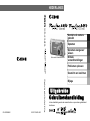 1
1
-
 2
2
-
 3
3
-
 4
4
-
 5
5
-
 6
6
-
 7
7
-
 8
8
-
 9
9
-
 10
10
-
 11
11
-
 12
12
-
 13
13
-
 14
14
-
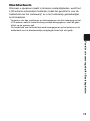 15
15
-
 16
16
-
 17
17
-
 18
18
-
 19
19
-
 20
20
-
 21
21
-
 22
22
-
 23
23
-
 24
24
-
 25
25
-
 26
26
-
 27
27
-
 28
28
-
 29
29
-
 30
30
-
 31
31
-
 32
32
-
 33
33
-
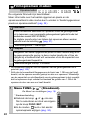 34
34
-
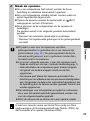 35
35
-
 36
36
-
 37
37
-
 38
38
-
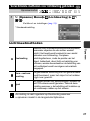 39
39
-
 40
40
-
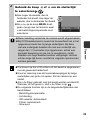 41
41
-
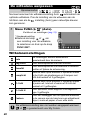 42
42
-
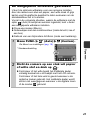 43
43
-
 44
44
-
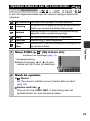 45
45
-
 46
46
-
 47
47
-
 48
48
-
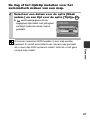 49
49
-
 50
50
-
 51
51
-
 52
52
-
 53
53
-
 54
54
-
 55
55
-
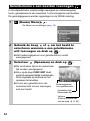 56
56
-
 57
57
-
 58
58
-
 59
59
-
 60
60
-
 61
61
-
 62
62
-
 63
63
-
 64
64
-
 65
65
-
 66
66
-
 67
67
-
 68
68
-
 69
69
-
 70
70
-
 71
71
-
 72
72
-
 73
73
-
 74
74
-
 75
75
-
 76
76
-
 77
77
-
 78
78
-
 79
79
-
 80
80
-
 81
81
-
 82
82
-
 83
83
-
 84
84
-
 85
85
-
 86
86
-
 87
87
-
 88
88
-
 89
89
-
 90
90
-
 91
91
-
 92
92
-
 93
93
-
 94
94
-
 95
95
-
 96
96
-
 97
97
-
 98
98
-
 99
99
-
 100
100
-
 101
101
-
 102
102
-
 103
103
-
 104
104
-
 105
105
-
 106
106
-
 107
107
-
 108
108
-
 109
109
-
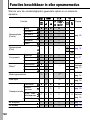 110
110
-
 111
111
-
 112
112
Canon PowerShot A450 de handleiding
- Type
- de handleiding
- Deze handleiding is ook geschikt voor
Gerelateerde papieren
-
Canon Digital IXUS 750 de handleiding
-
Canon Digital IXUS 800 IS de handleiding
-
Canon Digital IXUS 60 Handleiding
-
Canon PowerShot A550 de handleiding
-
Canon POWERSHOT A700 Gebruikershandleiding
-
Canon PowerShot A560 de handleiding
-
Canon DIGITAL IXUS 65 de handleiding
-
Canon Powershot A 430 de handleiding
-
Canon A570 IS de handleiding
-
Canon Powershot S80 de handleiding